1 Platforma JavaFX. 1.1 Historie platformy JavaFX
|
|
|
- Monika Veselá
- před 8 lety
- Počet zobrazení:
Transkript
1 1 Platforma JavaFX Tato kapitola se věnuje platformě JavaFX, jejímu vzniku a vývoji. Definuje pojem JavaFX a následně popisuje, kde a kdy platforma vznikla, jaké verze byly již zveřejněny a jejich přínosy a nejzásadnější novinky. Definice pojmu JavaFX JavaFX je soubor grafických a mediálních balíčků umožňujících vývojářům navrhovat, vytvářet, debugovat a spouštět RIA aplikace schopné jednotně fungovat na široké škále různých platforem. [4][5] RIA aplikace je typ aplikace, která má vlastnosti standardní desktopové aplikace a která se spouští ve webovém prohlížeči pomocí pluginů a JVM 1. JVM je schopné přeložit bytekód vznikající při kompilaci do binárního kódu a následně předat procesoru, který tento kód začne provádět. Hlavním záměrem vývoje této platformy je umožnit vývojářům snadnější vytváření grafických aplikací pomocí efektivnějšího oddělení grafické a logické části aplikace, efektivnější komunikací platformy s hardwarem zařízení, na kterém je aplikace spuštěna, a rozšíření palety dostupných ovládacích prvků společně s podporou 3D a videa. To vše postavené na platformě Java s možností write once, run anywhere. Aplikace je tedy možné spouštět kdekoliv, kde je k dispozici JVM. Pojem JavaFX je často spojován s termíny JavaFX Script a FXML. JavaFX Script, je skriptovací jazyk vytvořený přímo pro platformu JavaFX. Tento jazyk je podobný jazyku JavaScript a byl používán pro zápis JavaFX aplikací až do roku 2010, kdy byl firmou Oracle oznámen konec dalšího vývoje jazyka JavaFX Script. FXML označuje značkovací jazyk na bázi XML, kterým lze definovat uživatelská rozhraní. Jazyku FXML se věnuje kapitola Historie platformy JavaFX Myšlenka na jazyk poskytující podporu kvalitnějších uživatelských rozhraní se zrodila ve firmě SeeBeyond, konkrétně v hlavě Chrise Olivera. Firma potřebovala rozšířit funkčnost 1 Java Virtual Machine
2 svých RIA aplikací, a právě pro tento účel vznikl předek JavaFX, jazyk F3 2 V roce 2005 byla firma SeeBeyond převzata firmou Sun, která tímto získala F3. Chris Oliver do firmy Sun přišel také a nadále zde vedl vývoj F3. Práce pokračovaly až do roku 2007, kdy byl F3, nyní již pod změněným názvem na JavaFX, představen na konferenci JavaOne. JavaFX Script byl na počátku interpretovaný jazyk. Ihned po vydání vývojáři experimentovali s tímto novým jazykem a poskytovali důležitou zpětnou vazbu ve formě pozorovaných nedostatků či námětů na vylepšení. To velice pomohlo při vývoji a ladění následujících verzí platformy. Zároveň se ve firmě Sun horlivě pracovalo na kompilované verzi jazyka, což se na konci roku 2007 podařilo. Výsledkem byla verze jazyka, která stejně jako celá platforma Java je kompilovaná do Bytekódu. V roce 2008 pokračovaly práce na kompilované verzi, což znamenalo postupné přepsání většiny knihoven týkajících se především grafických komponent. Tým pracující na těchto vylepšeních se rozšířil a dokonce zahrnoval i několik vývojářů, kteří pracovali na grafických knihovnách Swing, jehož nástupcem je právě JavaFX. V tomto roce byl také publikován první JavaFX plug-in pro vývojové prostředí NetBeans. Oznámena byla také první verze platformy JavaFX, která vyšla v prosinci [6] JavaFX 1 První verze platformy vedla k rychlejšímu osvojování mezi vývojáři hlavně díky tomu, že se platforma stala oficiální, stabilní a byla zajištěna její dlouhodobější podpora. První verze přinesla podporu pro desktopové aplikace a webové prohlížeče. Jako jediný jazyk pro vývoj se používal JavaFX Script. Následující verze platformy přinesla hlavně JavaFX Mobile, což je implementace JavaFX platformy určená pro mobilní zařízení a také vývoj RIA aplikací. JavaFX Mobile spolupracuje s Java ME platformou. Programovacím jazykem je také JavaFX Script. Data vydání jednotlivých verzí platformy a jejich hlavní přínosy jsou vidět v následujícím přehledu převzatém ze zdroje[4] JavaFX 1.0 pro webové prohlížeče a desktopové aplikace, JavaFX 1.1 pro mobilní vývoj, JavaFX 1.2 pro Linux a Solaris a CSS rozhraní, 2 Form Follows Function
3 JavaFX 1.3 se zvýšeným výkonem, podporou dalších platforem a zlepšení ovládacích prvků UI, JavaFX JavaFX 2 Oproti předchozí verzi byla verze 2 v mnoha ohledech revoluční. Jelikož krátce po vydání verze 1.3 byla firma Sun odkoupena firmou Oracle, začal se vývoj nové verze platformy ubírat jiným směrem. JavaFX přestala být oddělenou kapitolou a přibližuje se klasickému Java prostředí. Nejzásadnější změnou je podpora nativního Java kódu. Vývojáři tak mohou psát přímo v jazyce Java a nemusí se učit nový jazyk. Zároveň se změnou zápisu kódu oznámil Oracle ukončení podpory JavaFX Script. V tomto případě ukončení podpory znamená, že od této verze počínaje není možné JavaFX Script používat, což je pro Javu neobvyklé, protože vše označené jako zastaralé lze většinou nadále používat. Dále byla také ukončena podpora JavaFX Mobile a oznámen záměr učinit platformu Open-source. Zároveň se navzdory heslu původní Java platformy stává JavaFX platformně závislou, kvůli nově oznámené podpoře videa a multimediálních souborů. Aby mohla JavaFX aplikace tyto soubory používat, je závislá na dostupných systémových kodecích pro přehrávání multimediálních souborů. Velkou novinkou je uvedení nového značkovacího jazyka FXML jako alternativu psaní uživatelského rozhraní. Verze 2 přichází s podporou pouze operačního systému Windows a příslibem podpory ostatních operačních systémů v následující verzi platformy. Verze 2.1, vydaná , přichází sice se slibovanou rozšířenou podporou dalších operačních systémů, avšak ne v takovém měřítku, jak se předpokládalo. Verze nově podporuje pouze Mac OS X pro desktopovou verzi. Mezi ostatní novinky se však řadí rozšířená podpora formátů audia a videa (Audio Video Codec, Advanced Audio Coding), drobná vylepšení grafických prvků, konkrétně Combo boxu a Menu panelu je uvedena verze 2.2, která s sebou přináší hlavně podporu operačního systému Linux. Nová verze také obsahuje podporu HTTP Live Streaming, podporu dotykových obrazovek spolu s gesty, a nové grafické prvky, konkrétně Color Picker a Pagination. Dostupná je také nová možnost distribuce aplikace jako Native Packaging, která zajišťuje aplikaci nezávislost na nainstalovaném JRE nebo JavaFX SDK v cílovém zařízení, které
4 bude aplikaci spouštět. Možnosti Native Packaging se bude podrobněji věnovat kapitola Sestavení aplikace. Od této verze byla také oznámena integrace Java FX platformy se základní edicí Java, tedy od verze 7, update 6. [7] JavaFX 8 Aktuální verze platformy nese označení 8 z důvodu její integrace se základní distribucí platformy Java. Platforma JavaFX tedy převzala číslování verzí platformy Java a oficiálně se stala součástí standardních knihoven. Zároveň se tímto stává oficiálně doporučenou grafickou knihovnou pro aplikace vyvíjené na platformě Java 8. JavaFX 8 obsahuje všechny možnosti předchozích verzí a podporu platforem Window, Linux, Solaris a Mac OS X pro desktop verzi, a přichází s řadou novinek. Platforma JavaFX 8 umožňuje vývoj aplikací dvěma základními způsoby: 1. Aplikace je možné vytvářet stejně jako klasické Java aplikace s uživatelským rozhraním ve Swing. Uživatelské rozhraní je zapsáno v jedné nebo několika samostatných třídách v jazyce Java. 2. Druhým způsobem vytváření JavaFX aplikací je využití FXML. V tomto případě se aplikace vytvářejí tak, že uživatelské rozhraní zapíšeme v jazyce FXML, přičemž každá obrazovka je zapsána v samostatném FXML dokumentu. Dále aplikace musí obsahovat Controller soubory k FXML dokumentům, tedy Java třídy implementující rozhraní Initializable, které definuje jedinou metodu initialize. Popis Controller souborů je uveden v kapitole Platforma zároveň zajišťuje zabalení každé JavaFX aplikace tak, aby bylo možné ji spustit jako klasickou desktop aplikaci nebo webovou aplikaci. Existuje také možnost zabalení aplikace do balíčku nazývajícího se self-contained application. Tento balíček je nutné před spuštěním nainstalovat, jelikož obsahuje vlastní JRE, které využívá pouze zabalená aplikace. Tímto je tedy zajištěna i nezávislost na nainstalovaném JRE v cílovém systému. Detailní popis sestavení a spouštění aplikací je v kapitole 3.6. Od roku 2011 bylo možné do Swingu zahrnout některé JavaFX prvky. Bohužel ale nebylo možné tuto strategii použít naopak. V platformě JavaFX 8 je nyní možné do vytvářené
5 JavaFX aplikace vkládat Swing komponenty, a dokonce sjednotit grafické vlákno EDT 3 ze Swingu s JavaFX Application Thread (dále jen FXT). Toto grafické vlákno je určeno výhradně pro práci s grafickými komponentami. Zároveň platí, že ke všem grafickým komponentám musí být přistupováno výhradně z tohoto vlákna. Vkládání Swing komponent do JavaFX aplikací je možné díky nové třídě SwingNode, do které se vkládají Swing komponenty, a následně se celá třída SwingNode přidá do existující scény JavaFX aplikace. Dalším vylepšením je nový vzhled platformy nazvaný Modena. Tento vzhled definuje grafickou stránku všech JavaFX komponent a nahrazuje předchozí vzhled s názvem Caspian. Kompletní ukázka všech grafických komponent využívajících nový vzhled je dostupná na adrese zdroje[8]. Dále přibývá podpora Rich textu 4, která umožňuje definovat styly a přidávat efekty k textům, nebo definovat celý styl textu pomocí CSS souborů. Mezi novinky této verze patří také dvě nové komponenty. Konkrétně se jedná o komponenty DatePicker a TreeTableView. DatePicker slouží pro pohodlný výběr data uživatelem pomocí zobrazení kalendáře při kliknutí na komponentu. Návratová hodnota při vybírání data je ve formátu LocalDate, vyjadřující datum bez časové zóny ve formátu ISO Zobrazení kalendáře je řízeno vlastností Chronology, která specifikuje formát kalendářního systému, který bude použit při zobrazení kalendářového vyskakovacího okna. Formátem zobrazení rozumíme uspořádání např. dnů v týdnu týden může začínat pondělím nebo nedělí. Typ základního zobrazení se bere z operačního systému. TreeTableView je nová komponenta umožňující zobrazování neomezeného množství řádků dat rozdělených do sloupců. Komponenta kombinuje výhody již existujících prvků TreeView a TableView. Zároveň umožňuje měnit šířku nebo pořadí sloupců za běhu aplikace a specifikovat pravidla, co se má stát, když uživatel změní šířky sloupců. 5 3 Event Dispatch Thread vlákno určené pro práci s grafickými komponentami ve Swingu 4 Text podporující grafické efekty jako výplně, zrcadlení, průhlednost, atd
6 2 Architektura platformy JavaFX 8 Tato kapitola popisuje architekturu platformy, jednotlivé prvky a jejich vlastnosti. Nejprve je popsána architektura jako celek, dále pak je podrobněji popsána knihovna Prism, Glass a Media a Web Engine. Dále je popsána architektura aplikací postavených na JavaFX 8 a nakonec využití jazyka FXML a CSS při tvorbě aplikací Popis architektury platformy JavaFX Architektura platformy je tvořena několika vrstvami, které jsou názorně vidět na obrázku 2.1. Obrázek 2.1: Diagram architektury platformy JavaFX, [9] Celá platforma JavaFX 8 stojí na JVM, tedy na virtuálním stroji Javy, který je zodpovědný za hardwarovou a systémovou nezávislost a na kterém jsou spouštěny všechny aplikace využívající platformu Java. Stejně tak jako následující vrstva JDK API 5 Libraries & Tools, je JVM základem pro vytváření a spouštění Java aplikací. JDK API Libraries & Tools označuje soubor knihoven a nástrojů dostupných ve standardní edici platformy Java. Nad vrstvou JDK API Libraries & Tools se nachází grafický systém platformy. Systém je tvořen vrstvou Quantum Toolkit, knihovnou Prism se svými součástmi Java 2D, OpenGL 6 5 Application Programming Interface 6 Open Graphic Library
7 a D3D 7, knihovnou Glass Window Toolkit, Media Engine a Web Engine. Těmto komponentám se podrobněji věnuje podkapitola Vrchní vrstva představuje tu část platformy, která slouží jako rozhraní pro práci vývojáře.. Tato vrstva se skládá z JavaFX Public API a Scene Graph. Scene Graph, neboli v českém překladu graf scény, je základním prvkem při tvorbě jakékoliv JavaFX 8 aplikace. Scene Graph slouží jako základní kořenový element, do kterého se dále vkládají všechny další grafické komponenty. Tyto grafické komponenty se v anglickém prostředí nazývají Node (v překladu uzel) a jsou to abstraktní třídy, jež zastupují všechny grafické komponenty dostupné v platformě JavaFX 8. Uzly (Node) mají vždy jediného rodiče (Parent) a zároveň mohou mít libovolný počet dětských uzlů (Children). Toto stromové uspořádání elementů a komponent je stejné jako vnořování elementů v jazyce XML. Jednotlivé uzly mají své vlastní identifikátory (ID), definovaný styl a vymezení funkčnosti. [9] Grafický systém Grafický systém platformy FavaFX 8 se skládá z komponenty Quantum Toolkit, obsahující Prism, Glass Windowing Toolkit a Media a Web engine. Tyto komponenty jsou vidět ve druhé a třetí vrstvě shora na obrázku 2.1. Pojmem Prism se rozumí část grafického systému mající na starosti grafické zobrazování vrchnější vrstvy Scene Graph. Prism dokáže zobrazovat nejen jednoduchou 2D grafiku, ale i 3D grafiku, ke které využívá hardwarově nebo softwarově akcelerované renderování. Prism primárně využívá hardwarové renderování. Umí přitom využívat DirectX 9 na Windows XP a Vista, DirectX 11 na Windows 7, OpenGL na strojích Mac, Linux a embedded systems. Pokud v systému není dostupná hardwarová akcelerace renderovacích procesů, využívá Prism softwarovou akceleraci, která je dostupná ve všech JRE. [9] Quantum Toolkit, vyskytující se ve druhé vrstvě shora, je součástí grafického systému platformy, a je zodpovědný za integraci Prism a Glass Windowing Toolkitu dohromady za účelem přístupnosti pro JavaFX vrstvu nad ní. Dále je Quantum Toolkit zodpovědný za řízení pravidel pro práci s vlákny v aplikaci, především vzhledem k řízení přednosti zpra- 7 Direct3D
8 covávání jednotlivých akcí. Jedná se především o zpracovávání událostí a vykreslování grafiky. [9] V části platformy řešící grafické zobrazování aplikací je Glass Windowing Toolkit (dále jen Glass) tou nejnižší vrstvou, která pracuje s prostředím, ve kterém je aplikace spuštěna. Její hlavní odpovědností je podporovat nativní služby operačního systému, například správu času a aktivních oken. Tato vrstva slouží jako platformově závislá součást platformy JavaFX a propojuje ji s operačním systémem. Zároveň je Glass odpovědná za správu fronty událostí (anglicky Event queue). Na rozdíl od AWT, které si drželo vlastní frontu, využívá Glass frontu událostí operačního systému. Zároveň běží Glass ve stejném vlákně jako celá JavaFX aplikace. Důvodem jsou zkušenosti s předchozí grafickou knihovnou AWT, kde část systému běžela v odděleném vlákně, což způsobovalo problémy. Jak již bylo naznačeno, platforma JavaFX má k dispozici vlastní vlákna určená výhradně pro práci s uživatelským rozhraním. Celý systém běží minimálně ve dvou ze tří základních vláken platformy. Prvním vláknem je dříve zmíněný JavaFX application thread (FXT). Toto vlákno je určeno pro využívání developery, a pro zobrazování živé scény. Živá scéna je scéna, která je v programu využívána, a může nebo nemusí být zároveň zobrazena v aktivním okně. Platí, že k jakékoliv živé scéně, musí být přistupováno z tohoto vlákna. Je samozřejmě umožněno developerům využívat vlákna na pozadí provádějící časově náročné operace, zatímco uživatelské prostředí běží ve svém vlákně a reaguje a běží plynule. Druhým vláknem je Prism render thread, které zpracovává renderování. Umožňuje renderovat obrázek, zatímco se další obrázek načítá a zpracovává. Toto poskytuje obrovskou výhodu především na strojích disponujících více procesory. Třetím vláknem je Media Thread, které je používané v případě, že aplikace obsahuje multimediální obsah. Toto vlákno běží v pozadí a synchronizuje obraz skrze Scene Graph pomocí FXT. [9] Media engine slouží pro přehrávání audia a videa v JavaFX aplikacích. Mezi podporované audio formáty patří MP3, AIFF a WAV, a mezi video formáty patří FLV. Funkcionalita je poskytována kombinací tří komponent. Jedná se o Media objekt, reprezentující multimedi- 8
9 ální soubor, MediaPlayer, tento soubor přehrává a MediaView dokáže soubor zobrazit. Obrázek 2.2 zobrazuje vrstvy obalující externí multimediální soubor. 9 Obrázek 2.2: Vrstvy obalující multimediální soubor. [10] Web engine poskytuje platformě schopnost spolupracovat s obsahem v podobě HTML5 8, CSS, JavaScript, DOM 9 a SVG 10. Tento engine je založen na populárním open-source API nazývaném WebKit. Toto API se používá například v prohlížeči Safari, Amazon Kindle zařízeních a bylo v upravené verzi pod názvem Blink používáno i pro populární prohlížeč Google Chrome. [2][9] 2.2 Architektura JavaFX aplikací JavaFX aplikace je možné vytvářet dvěma základními způsoby. První způsob je vývojářům dobře známý, jelikož se jedná o klasický způsob vývoje, jako tomu bylo při vývoji aplikací využívající Swing. Tedy zápisem grafické stránky aplikace v kódu pomocí jazyka Java a bez oddělení grafické a logické části aplikace. Je tak čistě na vývojáři jak svou aplikaci sestaví a rozdělí do balíčků či tříd. Ukázka vytvoření aplikace pomocí tohoto způsobu se nachází v kapitole 5. Druhým způsobem vytváření aplikací je využití jazyka FXML pro definici grafického uživatelského rozhraní. Aplikace je konstruována principiálně tak, že obsahuje minimálně jednu třídu definující základní spouštěcí metodu start(), dále soubor definující uživatelské rozhraní FXML dokument, a soubor připojený k FXML dokumentu definující kód 8 HyperText Markup Language značkovací jazyk definující obsah webových stránek 9 Document Object Model model definující xml dokumenty jako strom elementů 10 Scalable Vector Graphics určeno pro vytváření vektorové grafiky a ukládané jako XML
10 obsluhující události jednotlivých komponent FXML dokumentu. FXML dokumenty se dají tvořit jak ve vývojovém prostředí NetBeans, tak i v jakémkoliv XML editoru. Další možností vytváření FXML dokumentů je využití specializovaného nástroje na vytváření JavaFX uživatelských rozhraní. Tento nástroj je vytvářen přímo firmou Oracle a dokáže usnadnit vytváření uživatelských rozhraní tím způsobem, že uživatel nemusí znát FXML elementy a pouze přetahuje vybrané komponenty na pracovní plochu, zatímco se v pozadí generuje FXML dokument popisující právě vytvářené uživatelské rozhraní. Tento nástroj nese název Scene Builder, a je mu věnována celá kapitola 4. Vzhledem k tomu, že je příručka koncipována jako studijní materiál pro kurz 4IT115, který neobsahuje výklad jazyka XML, doporučuje autor v tomto kurzu vyvíjet programy klasickým způsobem, tedy abstrahovat od zápisů uživatelských rozhraní pomocí FXML dokumentů. Zároveň s tímto doporučením musí autor podotknout, že mimo kurz je lepší v aplikacích využívat FXML dokumenty a s nimi spojené Controller soubory pro definici grafického uživatelského rozhraní FXML FXML jazyk je založen na XML a byl vytvořen primárně pro účely vytváření uživatelského rozhraní jinak než psaním nativního Java kódu. FXML soubory poskytují předem definovanou strukturu pro vytváření uživatelského rozhraní odděleně od aplikační logiky. FXML dokument popisuje pouze vzhled aplikace, tedy rozmístění jednotlivých instancí komponent prvků na obrazovce, a jejich velikost. K souboru je doporučeno připojit handlery událostí k jednotlivým ovládacím prvkům, umístěné v odděleném souboru. Soubory s handlery mohou být popsány v jazyce Java, Javascript nebo PHP. Handler události je kód spouštějící se při výskytu nějaké události vyvolané externím vstupem, například stisknutí tlačítka. Jazyk FXML nemá vlastní validační schéma, má ale základní předdefinovanou strukturu popisující řazení elementů a atributů. Díky tomu, že předdefinovaná struktura FXML je přímo součástí Javy, může vývojář využívat oficiální dokumentaci pro kontrolu, jaké elementy a atributy jsou v daných situacích povoleny. Jelikož je jazyk založen na XML, je samozřejmě možné kód otevřít a upravovat v jakémkoliv XML editoru. V zásadě každá JavaFX třída je element a vlastnosti těchto tříd, jako název, text nebo velikost, mohou být
11 definovány jako atributy elementu. FXML je primárně určen pro návrh složitějšího uživatelského rozhraní,. Je vhodné jak pro vytváření statických formulářů nebo tabulek, tak pro vytváření dynamických návrhů za podpory doplňujících souborů obsahujících handlery událostí. [11] Praktická ukázka vytváření uživatelských rozhraní pomocí jazyku FXML je obsažena v kapitole CSS Platforma JavaFX také umožňuje měnit vzhled komponent pomocí CSS souborů. Základní vzhled všech JavaFX aplikací je také určen CSS souborem. Do verze platformy 2.0 byl základní styl aplikací nazývaný Caspian a od verze 8 přichází již zmíněný základní vzhled Modena, přičemž vzhled Caspian je stále součástí platformy. Uživatel má tedy možnost přepínat mezi starším a novým vzhledem, ale hlavně má možnost také tvořit své vlastní. Detailnějšímu vysvětlení fungování a používání CSS souborů při určování vzhledu aplikací se věnuje samostatná kapitola 3.5.
12 3 Příručka vytvoření aplikace na platformě JavaFX Tato kapitola vysvětluje postup při vytvoření a náležitosti pro správné spuštění aplikace. Dále kapitola popisuje rozdílné struktury celé aplikace při vývoji klasické aplikace, nebo aplikace využívající FXML dokumenty. Následně jsou vysvětleny principy, které usnadňují vývoj a popsány vybrané základní kontejnery a práce s nimi. Na závěr je vysvětlena integrace CSS souborů s aplikací, možnosti změny vzhledu za běhu aplikace a sestavování hotových aplikací Vytvoření projektu Vytvoření projektu pomocí vývojového nástroje NetBeans probíhá standardně ve dvou krocích. 1. V horní nabídce menu klikneme na File, a následně ze seznamu vybereme první volbu - New Project. Toto otevře okno pro výběr konkrétního projektu 2. Zvolení požadovaného typu aplikace z otevřené nabídky provedeme v levé části seznamu v této nabídce tak, že vybereme složku JavaFX, jak je znázorněno na obrázku 3.1. Obrázek 3.1, Výběr projektu, [autor] V pravé části se objeví celkem šest typů projektu, které můžeme vytvořit. Pro naše účely jsou zajímavé pouze projekty JavaFX Application a JavaFX FXML Application, kterým se věnují následující podkapitoly.
13 3. Po vybrání typu projektu stiskneme v dolní části obrazovky tlačítko Next a v zobrazeném formuláři vyplníme název projektu, jeho umístění na disku. Zároveň je doporučeno zaškrtnout možnosti vytvoření složky lib pro externí knihovny a vytvoření spouštěcí třídy celé aplikace. Ze zbylých projektů stojí za zmínku JavaFX Preloader, označující speciální typ aplikace využívající se primárně jako doplněk ke standardním JavaFX aplikacím. Preloader se spouští před svou přiřazenou klasickou aplikací, a zobrazuje její postup načítání a přípravy Struktura klasické aplikace Zvolením možnosti JavaFX Application se vytvoří klasická aplikace, která se skládá z jedné třídy obsahující základní spouštěcí metody. Tyto metody jsou konkrétně popsány v následující kapitole zabývající se vývojem aplikací. Třída má ihned po vytvoření implementován jednoduchý kód, který umí spustit jednoduchou aplikaci. Tato aplikace obsahuje jedno tlačítko, které po stisknutí vypíše text na konzoli Struktura FXML aplikace Zvolením možnosti JavaFX FXML Application se vytvoří komplikovanější struktura aplikace tvořená celkem třemi soubory. Prvním souborem je FXML dokument. Druhým souborem je spouštěcí Java třída celé aplikace a třetím souborem je Controller Class, což je Java třída připojená k FXML dokumentu, obsahující definici všech použitých komponent v FXML dokumentu a jejich listenery. Základní třídě a třídě Controller jsou věnovány další kapitoly. V FXML aplikaci je z dúvodu přehlednosti a logické uspořádanosti kódu doporučeno pro každý FXML dokument, který ideálně popisuje pouze jednu obrazovku, vytvořit k němu přiřazený Controller class.. Jmenné konvence pro pojmenovávání FXML a Controller souborů zatím pevně stanoveny nejsou, avšak ve zdrojových kódech, se kterými se autor doposud setkal, a v samotném vývojovém prostředí NetBeans je konvence pojmenování FXML dokumentů následující: Před název souboru se typicky přidává předpona FXML a za název slovo View. Soubor může být tedy například pojmenován takto: FXMLPřihlášeníView.fxml. Controller soubory se pojmenovávají stejným stylem, s tím rozdílem, že místo koncovky View se v názvu vyskytuje slovo Controller. Vý-
14 sledné pojmenování Controller souboru může vypadat například takto: FXMLPřihlášeníController.java Programování JavaFX aplikace Po vytvoření projektu lze přistoupit k samotnému programování aplikace. Z principu potřebuje každá aplikace vědět, kde má při spuštění začít, tedy který řádek kódu má provést jako první. Pro tento účel je definována podoba spouštěcí metody aplikace, která slouží jako startovní pozice, ze které se celá aplikace rozebíhá. Kapitola vysvětluje programování na JavaFX FXML Application Metoda pro spuštění aplikace Tato metoda slouží jako startovní čára, ze které se každá aplikace rozebíhá. V klasických aplikacích postavených na platformě Java byla spouštěcí třída rozeznatelná podle toho, že implementovala metodu main(string [] args). Aplikace postavená na platformě JavaFX taktéž implementuje tuto metodu, ale samotná metoda main nezaručí start JavaFX aplikace. JavaFX aplikace vyžaduje, aby se v projektu vyskytovala třída, která je potomkem třídy javafx.application.application, a tedy i implementovala zděděnou abstraktní metodu start(). Zobrazení metod main() a start() v JavaFX aplikaci se vyskytuje v následujícím kódu 3.1. Metoda main() je při vytvoření nového projektu přítomna také, ale i v případě jejího vymazání se aplikace dokáže v pořádku spustit. public class ZakladniMetody extends Application { public static void main(string[] args) { public void start(stage primarystage) throws Exception { // start aplikace Kód 3.1, Základní metody aplikace, [autor]
15 Třída ZakladniMetody v kódu 3.1 obsahuje v metodě main(string[] args) pouze jeden řádek, který volá veřejnou statickou metodu launch() z třídy Application, která zaručí následné spuštění celé aplikace. Spuštění celé aplikaceznamená vytvoření aplikace, zavolání metody init(), pokud je implementována, a následné zavolání povinně implementované metody start(stage primarystage). Metoda init() je spouštěna po načtení základních tříd aplikace a je určena pro vývojáře, kteří potřebují vykonat inicializační procedury předem pro správný start aplikace. Třída Application nedefinuje v metodě init() žádný kód. Vývojář tedy může ve svém programu v metodě init() uvést vlastní kód, aniž by narušil fungování platformy. Aby se mohla aplikace řádně spustit, nestačí pouze zavolat prázdnou metodu start(), ale v této metodě je třeba se postarat minimálně o vytvoření a zobrazení okna aplikace. Vytvoření okna je jednoduché, a to hlavně díky tomu, že instance okna je vytvořena při vytváření celé aplikace a je dostupná přímo z parametru metody start(). Okno je od verze platformy 2.0 reprezentováno instancí třídy Window, jejímž potomkem je právě používaná instance třídy Stage, nebo PopupWindow. Základní tělo metody start() nezbytné pro řádný start aplikace je zobrazeno v kódu 3.2. Toto tělo metody se objevuje výhradně v JavaFX FXML Application využívající FXML dokumenty a Controller public void start(stage stage) throws Exception { Parent root = FXMLLoader.load(getClass().getResource("FXMLDokument.fxml")); Scene scena = new Scene(root); 15 stage.setscene(scena); stage.show(); Kód 3.2, Tělo metody start(), [autor] Prvním řádkem těla metody je načtení hierarchické struktury elementů FXML dokumentu a její uložení do instance třídy Parent, která umožňuje uchovávání objektů typu Node uspořádaných podle struktury daného FXML dokumentu. Vedle třídy Parent lze také pro tyto účely použít její potomky, tedy třídy Group, Region nebo WebView. Následuje řádek vytvářející instanci třídy Scene. Tato třída je kontejnerem pro celý obsah objektů k vykreslení na vrstvě Scene Graph. Poslední dva řádky kódu upravují vlastnosti instance třídy Stage, která, jak již bylo zmíněno výše, představuje okno aplikace. Předposlední
16 řádek určuje, jaká scéna se má do okna vykreslit, a poslední řádek zajišťuje zviditelnění celého okna. V případě klasické aplikace tělo metody start() obsahuje ty samé řádky s výjimkou prvního řádku načítajícího FXML dokument. Jelikož jsou sestavované prvky uživatelského rozhraní uspořádány do stromové struktury, která obsahuje pouze jediný kořenový prvek (Node), předá se právě tento prvek jako argument při vytváření Scény Controller soubor Třída Controller, zmíněná v předchozích kapitolách, je přímo přiřazena FXML dokumentu a obsahuje definici všech použitých komponent a jejich listenerů, tedy metod specifikujících akci při výskytu definované události. Tato třída musí implementovat rozhraní Initializable, které definuje jedinou metodu initialize(url url, Resource- Bundle rb). Tato metoda umožňuje přidat základní data do seznamů, načíst obrázky a přiřadit je do příslušné komponenty. Vše probíhá při načítání FXML dokumentu. Přiřazený Controller zároveň definuje komponenty vyskytující se v FXML dokumentu. Není však nezbytně nutné, aby tento soubor definoval všechny použité komponenty. Je tedy možné v FXML dokumentu popsat obrazovku s několika tlačítky, popisky a obrázky, a v Controller souboru definovat pouze jedno tlačítko. Controller souborem rozumíme třídu, která je potomkem třídy Controller a je přiřazena právě jednomu FXML dokumentu. Způsob, jak aplikace pozná, že Controller soubor definuje například právě třetí tlačítko zleva na obrazovce, je jednoduchý. Propojení probíhá pomocí atributu fx:id. Daná komponenta musí mít v FXML dokumentu definovaný fx:id, který by měl nejlépe vystihovat, k čemu komponenta slouží. Tedy tlačítko (Button), které slouží jako potvrzení přihlašovacích údajů s názvem Přihlásit, může mít fx:id= prihlasit. Abychom mohli s touto komponentou pracovat v Controller souboru, musíme zavést proměnnou typu Button s názvem prihlasit s Anotací sdělujeme překladači, že následující řádek má přímou souvislost s FXML dokumentem. Tímto zaručíme, že můžeme s tlačítkem pracovat v kódu. Kód 3.3 zobrazuje část FXML dokumentu obsahující tlačítko a část Controller souboru. FXML dokument: <Button layoutx="126" layouty="90" text="přihlásit" onaction="#handlebuttonaction" fx:id="prihlasit" />
17 17 Controller Button public void initialize(url url, ResourceBundle rb) { assert prihlasit!= null : "fx:id=\"prihlasit\" was not injected: check your FXML file 'FXMLLogIn.fxml'."; private void handlebuttonaction(actionevent event) { System.out.println("Tlačítko stisknuto"); Kód 3.3, FXML Controller injection, [autor] Pokud má tlačítko definované fx:id, které je použité i v Controller souboru, můžeme s tímto tlačítkem v tomto souboru pracovat, aniž bychom ho zde znovu definovali. Do vytvořené proměnné se vloží objekt tlačítka existujícího v FXML dokumentu a tedy nehrozí výjimka NullPointerException. V kódu je také zobrazeno přidělení listeneru k tlačítku. V FXML dokumentu se vyskytuje atribut onaction="#handlebuttonaction", který specifikuje, která metoda v Controller souboru slouží tomuto tlačítku jako listener. Znak # před názvem metody v atributu onaction je povinný, ačkoliv není součástí názvu metody v Controller souboru. Zároveň metoda určená jako listener pro FXML komponenty také musí mít 3.3 Properties a Bindings Při vývoji uživatelských rozhraní se každý setká s problémem, jak synchronizovat jednotlivé prvky mezi sebou, a to logické s grafickými, nebo pouze logické a grafické mezi sebou. Tento problém řeší návrhové vzory jako model view controller (MVC), model view presenter (MVP), nebo model view view-model (MVVM). Předtím, než Properties vznikly, se vývojáři uchylovali ke známému návrhu tříd JavaBeans. JavaBeans jsou v podstatě klasické třídy, které se řídí určitými konvencemi pro psaní a nazývání přístupových metod. Zároveň JavaBean specification poskytovala JavaBeans API, které umožňovalo podporu
18 pozorování změn atributů. K jednotlivým proměnným třídy tedy bylo možné přiřadit listener. Jediné co JavaBeans API chybělo, bylo provázání jednotlivých vlastností mezi sebou. JavaBeans API postrádalo jakoukoliv robustnější cestu pro synchronizaci jednotlivých vlastností. Z toho důvodu vznikly v platformě JavaFX Properties, které elegantně a robustně slučují původní JavaBeans API a zároveň přidávají podporu provázání vlastností Bindings. [2] Properties Properties (vlastnosti) jsou ve své podstatě obalové objekty pro atributy JavaFX objektů, mezi které patří například String nebo Integer. Properties obsahují přístupové metody hodnotě atributů, poskytují možnost přiřadit listener spouštějící se při každé změně hodnoty, a podporu provázání vlastností mezi sebou. Listener je objekt, který poslouchá a něco vykonává při nějaké definované události. Přiřadit k vlastnostem můžeme dva typy listenerů changelistener a invalidationlistener. Hlavní rozdíl mezi těmito listenery je v tom, co vyjadřují. ChangeListener vyjadřuje, že se hodnota vlastnosti změnila, a poskytuje jak starou, tak novou hodnotu vlastnosti. InvalidationListener vyjadřuje, že hodnota vlastnosti přestala být aktuální. [2] Properties mohou být pouze dvou typů. Read/Writeabe a Read-Only. Read/Writeable Properties jsou vlastnosti, které je možné měnit i číst. JavaFX tyto vlastnosti nazývá SimpleProperty. Třídy těchto vlastností se různí podle hodnoty datového typu, kterou uchovávají. Pro datový typ String existuje třída SipmleStringProperty, pro integer SimpleIntegerProperty atd. Tyto vlastnosti mají definované jednoduché API pro získávání a nastavování hodnot, jelikož instanci třídy Property nelze používat stejným způsobem jako hodnotu datového typu. Mezi základní metody pro získání hodnoty drženého datového typu patří.get(), případně.getvalue(). Pro modifikaci držené hodnoty slouží metody set() a setvalue(). Tyto páry metod ve své podstatě provádějí tu samou operaci. Důvod existence dvou metod provádějících to samé je kvůli primitivním datovým typům. Metody get()/set() pracují s hodnotou, kdežto getvalue()/setvalue() pracují s obalovými třídami primitivních datových typů. Pro datový typ int jsou metody definovány následovně: set(int hodnota) a setvalue(java.lang.number hodnota). U referenčních datových typů
19 fungují obě metody stejným způsobem. Obecně je doporučeno používat základní metody set()/get(). Read-Only Properties jsou vlastnosti, které se dají pouze číst. Změna hodnoty datového typu není přípustná. Vytvoření Read-Only Property je rozděleno do dvou kroků. Nejprve je nutné vytvořit instanci Wrapper třídy, která obsahuje zadanou hodnotu, a následně pomocí metody.getreadonlyproperty() získáme ReadOnlyProperty, což je kopie hodnoty vyskytující se ve vytvořené Wrapper instanci, která je samozřejmě se zdrojovou hodnotou ve Wrapper instanci synchronizována. Tudíž při změně hodnoty ve Wrapper instanci se adekvátně změní i hodnota v Read-Only vlastnosti. Důvod, proč je vytváření Read-Only vlastností rozděleno do dvou kroků, je tedy následující: Wrapper instance uchovává hodnotu, která se ale může postupem času měnit. Instance třídy Wrapper proto při své konstrukci vytvoří dva objekty. První objekt je Read-Writeable, který má implementovanou metodu set(). Druhým objektem je Read-Only vlastnost, která je určena pouze pro čtení a je tedy bezpečně distribuovatelná. Tímto se při jakémkoliv požadavku na změnu obalované hodnoty jednoduše hodnota nastaví v instanci Wrapper třídy, která se propíše i do Read-Only vlastnosti. Tím pádem není nutné při změně obalované hodnoty konstruovat novou vlastnost s aktuální hodnotou. [2] Následující kód 3.4 ukazuje konstrukci jednoduché třídy s jedinou Read-Only vlastností. public class Uzivatel{ private ReadOnlyStringWrapper jmeno; Uzivatel{ jmeno = new ReadOnlyStringWrapper("Jméno"); jmeno.set("martin"); 19 public final String getjmeno(){ return jmeno.get(); public ReadOnlyStringProperty getjmenoproperty(){ return jmeno.getreadonlyproperty(); Kód 3.4, Read-Only Property, [autor]
20 Třída obsahuje jedinou vlastnost - jméno, kterou má možnost si sama interně měnit, což je předvedeno řádkem jmeno.set("martin"), ale do vnějšího světa poskytuje pouze aktuální hodnotu řetězce a Read-Only vlastnost jména Bindings Properties mohou být mezi sebou provázány, což umožňuje synchronizování hodnot mezi těmito provázanými vlastnostmi na základě změny jedné, nebo všech hodnot. Možnosti, jak provázat požadované vlastnosti, jsou celkem tři: Bidirectional binding, High-level binding Low-level binding. Bidirectional binding, neboli oboustranné provázání, umožňuje provázat vlastnosti stejného datového typu, přičemž lze hodnotu měnit v kterékoliv z provázaných vlastností. Změna hodnoty je okamžitě vidět v ostatních provázaných vlastnostech. Kromě stejného datového typu musejí být také obě vlastnosti Read-Writeable. K tomu účelu slouží metoda bindbidirectional(). [2] High-level binding využívá Fluent API a třídu Bindings. Fluent API jsou metody, které umožňují provádět operace s vlastnostmi. Každá vlastnost implementuje sadu funkcí Fluent API, které poskytují schopnost operace s ostatními vlastnostmi. IntegerProperty například definuje funkce add() a multiply(), kdežto StringProperty tyto metody nemá, ale definuje například metodu isequalto(). Třída Bindings je pomocná třída poskytující vlastní tovární metody, které fungují stejně jako u Fluent API. [2] [16] package bindingdemo; import javafx.beans.property.integerproperty; import javafx.beans.property.simpleintegerproperty; import javafx.beans.binding.numberbinding; public class Main { public static void main(string[] args) { IntegerProperty num1 = new SimpleIntegerProperty(1);
21 21 IntegerProperty num2 = new SimpleIntegerProperty(2); IntegerProperty num3 = new SimpleIntegerProperty(3); IntegerProperty num4 = new SimpleIntegerProperty(4); NumberBinding total = Bindings.add(num1.multiply(num2),num3.multiply(num4)); System.out.println(total.getValue()); num1.setvalue(2); System.err.println(total.getValue()); Kód 3.5, Použití Fluent API společně s Bindings třídou, [16] V kódu 3.5 je zobrazena deklarace čtyř vlastností držících číselnou hodnotu. Následně je vytvořena proměnná total, která obsahuje výslednou hodnotu vzorce. Vzorec kombinuje metody Fluent API a tovární metody třídy Bindings. Bindings.add() je jedna z továrních metod třídy Bindings, a metody.multiply() jsou součástí Fluent API. Výsledek proměnné total závisí na hodnotách jednotlivých proměnných vstupujících do vzorce. Z toho důvodu následuje výpis hodnoty proměnné total, změna proměnné num1 a znovu výpis hodnoty proměnné total. Ve výpisu se objeví 2 různé výsledky, aniž bychom museli explicitně přepočítávat vzorec a ukládat výsledek. Low-level binding je používáno v případě, že vývojář potřebuje implementovat složitější vzorce, nebo potřebuje větší flexibilitu. Abychom využili Low-level binding, musíme vytvořit novou instanci jedné z Binding tříd, ve které v konstruktoru definujeme, které vlastnosti chceme používat, pomocí řádku super.bind(v1, v2), a překryjeme funkci computevalue(). Následující kód 3.6 ukazuje použití Low-level binding pro výpočet obsahu koule. [2] [16] DoubleProperty radius = new SimpleDoubleProperty(2); DoubleBinding volumeofsphere = new DoubleBinding() { { super.bind(radius); // initial bind protected double computevalue() { // Math.pow() (power) cubes the radius return (4 / 3 * Math.PI * Math.pow(radius.get(), 3)); Kód 3.6, A Property Binding (volumnofsphere) Using the Low-Level Binding Strategy, [2]
22 3.4 Kontejnery Kontejnery definují způsob rozložení a skládání grafických komponent v nich obsažených na obrazovku. Platforma JavaFX obsahuje množství použitelných kontejnerů, přičemž každý má své jedinečné vlastnosti a styl skládání komponent. V této podkapitole práce popisuje základní kontejnery používané při návrhu uživatelských rozhraní. Seznam použitelných kontejnerů je zobrazen i v nástroji Scene Builder v panelu komponent, který je popsán v kapitole AnchorPane AnchorPane je jednoduchý kontejner umožňující pevné ukotvení komponent na určité místo na obrazovce, což je využitelné při vytváření statických prostředí. Kontejner podporuje překrývání, přičemž lze určit, která komponenta je umístěná nahoře a která pod ní. Každá umístěná komponenta má nastavené přesné odsazení od okrajů, přičemž tuto hodnotu můžeme ukotvit. Ukotvení způsobí, že se hodnota odsazení nebude měnit při změně velikosti okna BorderPane BorderPane je známým kontejnerem, vyskytujícím se převážně na internetových stránkách. Tento kontejner rozděluje obrazovku do celkem pěti částí Top, Bottom, Left, Right a Center. Obrázek 3.2 názorně zobrazuje toto rozdělení obrazovky. Obrázek 3.2, BorderPane layout, [2]
23 Pokud využijeme pouze některé části a ostatní zanecháme nevyužité, budou v důsledku mít tyto ostatní části nulovou výšku a šířku a jejich původní prostor připadne centrální části. Zároveň podporuje každá část pouze jednoho potomka, což je jednoduše řešitelné pomocí vložení dalšího kontejneru, do kterého se následně vkládají další komponenty FlowPane FlowPane označuje kontejner, který každou novou komponentu přidá za komponentu předchozí. Komponenty jsou tedy řazeny za sebe, přičemž si vývojář může zvolit, jestli se budou komponenty řadit do řádku, nebo sloupce. Kontejner se snaží využít maximum místa v řádku, případně sloupci v závislosti na velikosti okna. Pokud se mu další komponenta na zbylé místo nevejde, umísí jí do dalšího řádku/sloupce. Komponenty mají tedy jiné umístění na velké a jiné na malé obrazovce, případně mění svou pozici při změně velikosti okna. Tomuto kontejneru je možné nastavit hodnotu preferované šířky/výšky panelu. Pro tento účel je definována metoda setprafwraplength() GridPane GridPane layout je kontejner fungující jako tabulka tvořená z definovaného počtu řádků a sloupců. V každé buňce se sice může vyskytovat více komponent, budou se však navzájem překrývat. Výhodou je, že můžeme definovat omezení pro jednotlivé buňky, konkrétně jejich výšku, šířku a chování při změně velikosti okna. Buňky jsou číslovány od nuly, a formát zápisu je (sloupec, řádek). První buňka má tedy index (0,0) a například buňka (1,2) označuje buňku ve druhém sloupci a třetím řádku HBox, VBox HBox a VBox jsou kontejnery, které uspořádávají komponenty do řádku nebo do sloupce. HBox, neboli HorizontalBox, řadí své komponenty do jednoho řádku a VerticalBox do jednoho sloupce. Rozílem oproti kontejneru FlowPane je ten, že komponenty se nikdy nedají umístit do dalšího řádku/sloupce. Na to bychom potřebovali další kontejner HBox/VBox. Tyto kontejnery se nejlépe hodí pro malé skupiny komponent, které je potřeba držet pohromadě ve stejné struktuře. Například položky bočního menu chceme, aby byly
24 vždy pouze v jednom sloupci, a nezalamovaly se do druhého sloupce při malé velikosti okna Nastavení vzhledu pomocí CSS souborů CSS soubory umožňují nastavit vzhled aplikace bez změny jejího chování. JavaFX poskytuje možnost vytvářet, modifikovat nebo použít již existující vzhledy pro vyvíjenou aplikaci. Pro definování vzhledu aplikace se používají CSS soubory. Tento typ souboru je primárně určen pro definování vzhledu HTML stránek odděleně od samotného obsahu dokumentu. Postupem doby se CSS začalo využívat pro definování vzhledu XHTML 11 a XML souborů. [17] Protože platforma JavaFX 8 definuje uživatelské rozhraní také pomocí FXML dokumentů založených na jazyku XML, čemuž je také přizpůsobena vrstva Scene graph, je možné zde použít CSS soubory také. Z důvodu podpory specifických JavaFX vlastností využívá platforma JavaFX CSS v rozšířené verzi, která se nazývá JavaFX CSS. Cílem JavaFX CSS je umožnit vývojářům obeznámeným s CSS soubory používat tuto technologii i pro JavaFX prostředí bez potřeby učit se zcela nový typ zápisu. [18] Vytvoření stylu pro komponentu musí začínat definováním komponenty, na kterou se tento styl vztahuje. Určení stylované komponenty probíhá pomocí selektorů, kterým se věnuje následující kapitola. Po určení komponenty, na kterou se styl aplikuje, přichází na řadu definování stylu atributů komponenty. Definování stylu atributů JavaFX komponent musí začínat znaky -fx-, názvem atributu, dvojtečkou a požadovanou hodnotou atributu. Příklad definice stylu atributu je také zobrazen v kódu Selektory JavaFX CSS Selektory jsou znaky pro usnadnění vyhledávání JavaFX komponent ve vrstvě Scene graph, ke kterým se vztahuje daný styl. Platforma JavaFX definuje dva druhy selektorů, id a class. Id selektor označuje instanci komponenty s jedinečným názvem. Každá komponenta definuje metodu setid(string id), kterou lze nastavit jedinečný identifikátor této komponenty. Konvencí pro pojmenování komponent, které se skládají z více než jed- 11 Extensible Hypertext Markup Language
25 noho slova, je vložit mezi slova pomlčku. Pokud má nějaká komponenta přidělen vlastní identifikátor, můžeme definovat styl aplikovatelný pouze pro ni. Abychom mohli přiřadit styl pouze komponentě, která má definovaný atribut id, musíme v CSS souboru přidat před id komponenty znak #. [2] Kód 3.7 zobrazuje definici stylu tlačítka s přiděleným id moje-tlacitko. #moje-tlacitko { -fx-padding: ; -fx-font: 18pt "Verdana"; -fx-text-fill: rgba(54, 153, 0); Kód 3.7, využití id selektoru pro definici stylu konkrétní komponenty, [autor] Class selektor je typ selektoru, který využívá pojmenované skupiny a uplatňuje styl na množinu komponent patřících do této skupiny. Jakékoliv komponentě lze přiřadit Class selektor pomocí metody getstyleclass().add( Název supiny ). Pomocí této metody je možné přiřadit komponentu do více skupin. V CSS souboru se před jméno skupiny komponent přidává znak tečka.. Zároveň lze pomocí Class selektoru vybrat komponenty umístěné v určité části uživatelského rozhraní pomocí vzorce, který může vypadat následovně:.vbox >.button {//kód. Tento vzorec specifikuje styl pro všechna tlačítka, která mají předka kontejner VBox. Zároveň lze specifikovat stejný styl pro více skupin najednou. Definování stejného stylu pro tlačítka a popisky by vypadalo následovně:.button,.label {//kód Aplikování stylu v aplikaci Aplikovat styly můžeme pomocí samostatných CSS souborů připojených ke scéně, nebo přímo v kódu. Přiřazení CSS souboru ke scéně je možné pomocí metody.getstylesheets().add(). V kódu 3.8 je znázorněn konkrétní příklad použití této metody. Scene scena = new Scene(Parent root); scena.getstylesheets().add(getclass().getresource("cesta/nazevsouboru.css").toexternalform()); Kód 3.8, Připojení CSS souboru ke scéně, [autor]
26 Definování stylu komponent přímo v kódu probíhá pomocí metody setstyle(string csskod). Do parametru stačí zapsat pouze atributy, které chceme upravovat. Další možností je definovat styl pro celou aplikaci. Pro tyto účely slouží statická metoda.setuseragentstylesheet(string url); z třídy Application. Tato metoda nastaví styl, který definuje vzhled všech prvků. Jako parametr této metody můžeme kromě adresy CSS souboru vložit i předdefinované vzhledy Modena a starší Caspian. Tyto vzhledy můžeme nastavit jednoduše pomocí konstant STYLESHEET_CASPIAN a STYLESHEET_MODENA. Nastavení základního vzhledu aplikace lze zajistit předáním hodnoty null v parametru této metody, což zaručí nastavení stylu Modena v JavaFX 8 aplikacích a stylu Caspian ve starších JavaFX aplikacích Sestavení a spuštění aplikace Pokud vývoj aplikace probíhá bez problémů a chceme se podívat, jak aplikace funguje naživo, potřebujeme nejdříve aplikaci sestavit a následně ji spustit. Tyto operace je možné jednoduše provést pomocí NetBeans. JavaFX aplikace mají velkou výhodu v tom, že samotné sestavení aplikace je velice jednoduché a sestavené aplikace jsou připraveny na spuštění hned několika různými způsoby, které jsou popsány v podkapitole Sestavení aplikace Sestavení aplikace pomocí vývojového prostředí NetBeans probíhá automaticky s každým spuštěním nebo explicitním sestavením aplikace pomocí příkazu Clean and Build. Každá JavaFX aplikace je automaticky sestavena a zabalena do několika souborů s příponami JAR 12, JNLP 13, HTML a web-files složky. Soubor s příponou JAR obsahuje zkompilované třídy a ostatní soubory potřebné pro řádný běh aplikace. Těmito soubory mohou být v nejčastějším případě obrázky a audio soubory. Soubor je založen na komprimačním formátu ZIP a nedílnou součástí tohoto souboru je 12 Zkratka z Java Archive 13 Java Network Launch Protocol
27 dokument Manifest.mf. Tento dokument je vygenerován automaticky se vznikem JAR souboru a v souboru se smí vyskytnout pouze jednou. [19] JNLP soubor je primárně určen pro spouštění a správu Java programů přes lokální síť nebo web. Soubor se též označuje jako deployment descriptor a slouží jako spouštěcí příkaz pro dva webové moduly Web Start a spuštění v prohlížeči. Deployment descriptor je XML dokument popisující všechny prvky aplikace, požadavky na typ a verzi platformy, adresu JAR souboru a pravidla pro spouštění aplikace. [20] HTML soubor obsahuje JavaScript kód pro spouštění aplikací z webových stránek a využívá Deployment Toolkit. Tento kód je možné přidat na jakoukoliv webovou stránku, čímž je zaručeno, že kdykoliv je tento kód zavolán, spustí se celá aplikace ve webovém prostředí. [19] Kromě toho lze aplikaci sestavit do balíčku, který se nazývá Self-Contained Application. Tato varianta obsahuje vlastní JRE a instalátor. To znamená, že před samotným spuštěním je nutné pomocí instalátoru aplikaci nainstalovat. Výhodou této varianty je, že vývojář má kontrolu nad používanou verzí JRE tím, že aplikace používá vlastní prostředí, které si nainstaluje. Aplikace tedy běží i na hardwaru, který nemá žádný JRE nainstalován. Instalace může také probíhat bez povolení administrátora při použití ZIP archivu. Mezi hlavní nevýhody této varianty patří právě nutnost instalace aplikace. S tímto je spojená také větší velikost zabalené aplikace z důvodu obsažení celého JRE. Největší nevýhodou je ztráta platformové nezávislosti aplikace. Balíček se sestavuje na míru určitého operačního systému, což znamená, že pro každý systém musíme generovat další balíček. Poslední nevýhodou je update Java platformy. Aplikace využívající vlastní JRE by se měly sami starat o její aktualizaci. [21] Spuštění aplikace Jak již bylo zmíněno výše, sestavená aplikace je připravená na několik módů nasazení a spuštění. Mód spuštění označuje, jakým způsobem lze aplikaci spouštět. JavaFX aplikace lze spouštět v celkem čtyřech módech, přičemž každý mód ke svému úspěšnému spuštění potřebuje různé soubory vytvořené při sestavení aplikace. Následující tabulka zobrazuje možné módy nasazení aplikace společně s potřebnými soubory pro jejich spuštění.
28 28 Tabulka 3.1, Files Required for Each Deployment Mode, [19] Deployment Mode Files Required Standalone Run in Browser Web Start Self-Contained Application JAR JAR, JNLP, HTML JAR, JNLP, HTML Folder that contains the application and supporting files Standalone aplikaci lze jednoduše spustit dvojklikem na JAR soubor, nebo pomocí příkazové řádky zadáním příkazu java jar nazevsouboru.jar. Podmínkou je, že příkaz voláte ve složce, kde se JAR soubor vyskytuje. Dále je možné v příkazu specifikovat hlavní třídu aplikace obsahující main(). Tento příkaz vypadá následovně: java -cp 14 nazevsouboru.jar balíček.třída. Run in Browser a Web Start varianty spuštění aplikace jsou možné přímo z prostředí Net- Beans. Klasicky se každá aplikace vyvíjená v tomto prostředí spouští jako Standalone aplikace, což lze ale jednoduše změnit kliknutím pravého tlačítka na projekt, zvolením Properties, kategorii Run, a zhruba v polovině obrazovky se vyskytuje RadioButton označující preferované spouštění aplikace. Při troše štěstí by měla aplikace běžet v prohlížeči bez problémů, avšak je pravděpodobné, že budeme muset prostředí prohlížeče a aplikaci upravit, abychom zajistili bezchybný běh. První úpravou je kontrola plug-inu prohlížeče. Java plug-in v prohlížeči je závislý na multiplatformní plug-inové architektuře nazývané NPAPI 15. V prohlížeči Google Chrome od verze 42 je nutné tento plug-in ručně povolit, a od verze 45 je plánováno přestat podporovat tento plug-in úplně. Ruční povolení plug-inu v prohlížeči Google Chrome probíhá v následujících krocích: 1. Do URL řádku vložíme příkaz: chrome://flags/#enable-npapi 2. V zobrazeném seznamu klikneme na enable NPAPI 3. Restartujeme prohlížeč 14 Lze zde místo cp napsat classpath. Jedná se o ten samý příkaz. 15 Netscape Plugin Application Programming Interface
29 Tímto je prohlížeč připraven ke spouštění Java obsahu. [23] Podepsání webové aplikace Další možnou překážkou při spouštění vyvíjené aplikace na webu je bezpečnost. Od verze 8u20 platforma Java vyžaduje, aby jakákoliv aplikace spouštěná přes web a obsahující alespoň anotaci byla digitálně podepsána důvěryhodnou certifikační autoritou. V případě pokusu o spuštění nepodepsané aplikace ve webovém prostředí se objeví hláška oznamující, že se aplikaci nepovedlo spustit z důvodu nesplnění bezpečnostních požadavků. Nastavení bezpečnostních požadavků je možné v nastavení platformy Java. Toto nastavení se jmenuje Configure Java. Zde na kartě Security se kromě úplného zakázání Java obsahu na webu dá nastavit požadovaná úroveň zabezpečení aplikací. Způsob jak lze aplikaci spustit, aniž bychom splnili požadavek na podepsání aplikace, je přidat výjimku pro tento soubor zde v konfiguraci platformy Java, jak je zobrazeno na obrázku 3.3. Obrázek 3.3, Konfigurace platformy Java, [autor]
30 Jediný správný způsob, jak tuto situaci řešit, je si svou aplikaci podepsat platným certifikátem vydaným důvěryhodnou certifikační autoritou. Podepsání aplikace lze provést pomocí NetBeans, nebo využitím programů keytool pro generování klíčů a certifikátů a jarsigner pro podepisování JAR souborů. Tyto programy jsou dostupné ve složce nainstalovaného JDK, ve složce bin, a pracuje se s nimi pomocí příkazové řádky. Podepisování JAR souborů pomocí NetBeans se dá jednoduše nastavit skrze vlastnosti projektu. Nastavení automatického podepisování aplikace lze nastavit ve třech krocích: 1. Na vybraný projekt klikneme pravým tlačítkem myši a zvolíme Properties 2. V otevřeném okně vybereme v seznamu položku Deployment a zaškrtneme možnost Request unrestricted access (enable signing) a možnost Enable BLOB signing 3. Stiskneme tlačítko Edit u těchto možností a zvolíme vlastní certifikát, kterým se od této chvíle bude aplikace podepisovat 30
31 4 Scene Builder 2.0 Tato kapitola je zaměřena na představení vývojového nástroje SceneBuilder verze 2.0 určeného pro vytváření uživatelských rozhraní pro platformu JavaFX. Kapitola nejdříve popisuje nástroj z hlediska obecných vlastností a předpokladů, následně popisuje historii vývoje tohoto nástroje. Dále je popsána instalace, spuštění, základní ovládání a práce s nástrojem Popis nástroje Scene Builder obecně JavaFX Scene Builder je vizuální nástroj podporující technologii drag&drop pro vytváření grafického uživatelského rozhraní v JavaFX aplikacích bez potřeby psaní kódu. Uživatelé pouze přetahují komponenty na pracovní plochu, upravují jejich vlastnosti a aplikují různé předem připravené styly, zatímco se v pozadí generuje výsledný FXML kód. (Práce se věnuje FXML v samostatné kapitole 2.3 a následně v kapitole věnující se ukázkám kódu.) Tento výstup lze volně upravovat. Manuální změny v FXML kódu jsou ihned po uložení viditelné v návrhovém zobrazení nástroje. Scene Builder je napsán jako JavaFX aplikace a ukazuje tak sílu a eleganci této platformy. Nástroj je určen pouze pro vytváření aplikací postavených na platformě JavaFX, není tedy možné vyvíjet grafické rozhraní pro jiné jazyky postavené na jiných platformách. Nástroj umožňuje vytvářet grafickou část aplikace, avšak ostatní části (logika aplikace, či CSS soubory) nástroj vytvářet neumí. Doporučuje se tedy Scene Builder používat v kombinaci s dostupnými IDE. Výstupy z jiných vývojových nástrojů v podobě Java nebo CSS souborů lze napojit na projekt vytvářený ve Scene Builderu, stejně tak lze výstupní FXML dokument ze Scene Builderu využít v jiných vývojových nástrojích. Nejvíce je však Scene Builder integrován s NetBeans IDE, který, stejně jako samotnou platformu JavaFX, vyvíjí firma Oracle. [12] 4.2 Novinky Scene Builder verze 2.0 Otevřená beta verze tohoto nástroje byla uvedena v dubnu roku 2012 a od té doby prošla dalším vývojem. Momentálně je uvedena verze 2.0, která se objevila v dubnu roku 2014.
32 Nová verze 2.0 především podporuje všechny JavaFX API knihovny, které jsou součástí platformy Java, verze 8 (Java SE 8), a přináší řadu nových vlastností a vylepšení. Zároveň byla celá aplikace přebudována tak, aby její jednotlivé komponenty mohly být součástí větší aplikace, jako například samotného IDE. Tato vlastnost se nazývá JavaFX Scene Builder Kit. Na oficiálních stránkách dokumentace jsou dostupné návody jak používat Scene- Builder s různými IDE 16. Dostupné jsou návody pro NetBeans, Eclipse a IntelliJ. Tato práce poskytuje návod na integraci nástroje pouze s NetBeans IDE. Grafické komponenty vytvořené třetími stranami v JAR archivu mohou být nyní přidány do knihovny již existujících komponent. Byla přidána podpora nových již zmíněných javafx 8 UI komponent (TreeTableView, DatePicker a SwingNode) přicházejících s novou Java SE 8. SceneBuilder nyní dokáže otevírat a upravovat FXML dokumenty obsahující 3D objekty a upravovat vlastnosti těchto objektů přes Inspector panel. Možnost vytváření 3D objektů zde ale stále chybí. V nejnovější verzi byl implementován nový kontejner TextFlow do knihovny grafických komponet. Upraveny byly také prvky Library panel, Hierarchy panel, Content panel, Inspector panel a Preview Window. [13][13] Instalace nástroje Před samotným stažením nástroje je potřeba ověřit, zda počítač, na který hodláme nástroj nainstalovat, splňuje systémové požadavky pro instalaci platformy Java. Pokud ano, je zapotřebí mít nainstalovanou minimálně verzi platformy Java SE 8. Adresa pro stažení nejnovější verze platformy Java a popis jednotlivých dostupných částí je zde: Autor doporučuje si stáhnout JDK, které v sobě obsahuje všechny potřebné součásti pro vytváření i spouštění Java aplikací. Následně budete přesměrováni na stránku, kde musíte přijmout licenční podmínky a následně si vybrat, pro jaký operační systém platformu stahujete. Zároveň pro vytváření uživatelských rozhraní v nástroji se doporučuje nainstalovat si i některé z dostupných IDE. Jak již bylo zmíněno výše, v kombinaci se Scene Builderem se doporučuje používání NetBeans IDE. Vývojové prostředí NetBeans je možné si stáhnout a 16 Integrated development environment
33 nainstalovat z této adresy: Pro účely této práce stačí verze prostředí určená pro Java SE. Po úspěšné instalaci platformy a vývojového prostředí lze přejít k samotné instalaci nástroje. Nástroj je možné stáhnout z následující adresy: html. Jedná se o archiv dostupných verzí nástroje. Nás zajímá verze 2, tedy musíme vybírat pouze z tabulky s názvem JavaFX Scene Builder 2.0 Related Downloads, kde přijmeme licenční podmínky, a vybereme příslušný instalační soubor. Následně soubor otevřeme, postupně projdeme jednotlivými kroky instalačního procesu, a nástroj spustíme. Pokud vše proběhlo v pořádku, měl by se nástroj bez problémů spustit a být připraven na okamžitý vývoj uživatelských rozhraní. Následující obrázek 4.1 zobrazuje základní obrazovku nástroje ihned po spuštění. 33 Obrázek 4.1: Úvodní obrazovka nástroje SceneBuilder 2.0. [Autor] Na úvodní obrazovce vidíme na každé straně jeden panel, obsahující vše potřebné pro výběr komponent umístitelných na scénu a správu jejich vlastností. Popisu prostředí nástroje se detailně věnuje následující kapitola.
34 4.4 Popis prostředí nástroje Obrazovka nástroje je rozdělena na celkem tři části a menu. Z těchto tří částí jsou dvě zobrazeny jako panely po stranách nástroje, jak je vidět na obrázku 5.1. Nazvěme tedy prostřední šedou část nástroje návrhovou plochou, panel na levé straně nástroje panelem komponent a panel na pravé straně panelem vlastností. (Konkrétní oficiální názvy těchto panelů jsou zmíněny v příslušných podkapitolách.) Těmto panelům a liště menu se podrobněji věnují následující samostatné podkapitoly. V době vytváření této práce je základním jazykem nástroje angličtina, bez možnosti jiných jazykových variant. Z tohoto důvodu práce používá vedle oficiálních anglických názvů také autorem přeložené ekvivalenty těchto názvů. Ve střední části nástroje je zobrazena tmavě šedá plocha s ohraničeným nápisem Drag Library items here. Jak již nápis naznačuje, jedná se o plochu, kam se umisťují jednotlivé komponenty. Plocha slouží i jako vizuální zpětná vazba toho, jak bude výsledné uživatelské rozhraní vypadat. Jakmile začne uživatel vkládat komponenty na plochu, začínají se v horní liště s původním nápisem No Selection, která je na obrázku 5.1 vidět nad horním koncem šedé plochy, vypisovat jednotlivé vrstvy vyskytující se nad danou vloženou či vybranou komponentou. Toto umožňuje rychlý přehled, kde přesně se komponenta nachází ve stromové struktuře dokumentu. Detailní pohled na tuto strukturu je také dostupný v dedikované části v panelu komponent, která je podrobněji popsána v následujících podkapitolách Menu Lišta menu, nacházející se typicky v horní části obrazovky, obsahuje klasickou škálu akcí, která je dostupná v drtivé většině aplikací. Avšak lišta menu v tomto nástroji má pár schopností, které stojí za vyzdvižení. V menu View stojí za zmínku možnost poslední akce, nesoucí název Show Sample Controller Skeleton. Tato akce dokáže zobrazit okno s naznačenou kostrou souboru starajícího se o logickou část uživatelského rozhraní. Vlastnosti a důležitost tohoto typu souboru budou popsány v následujících kapitolách. Tuto kostru je možné automaticky zobrazovat v několika verzích. Základní zobrazení vypisuje pouze ty řádky kódu, které by se měly v každém Controlleru připojeném k tomuto uživatelskému rozhraní objevit. Zob-
35 razení kostry lze pomocí zaškrtávacích polí v pravém dolním rohu rozšířit. Kostru můžeme rozšířit buď o komentáře jednotlivých řádků, popisující činnost řádku, pomocí zaškrtávacího pole s názvem Comments. Zároveň lze úvodní kostru rozšířit pomocí zaškrtávacího pole Full o základní překrytou metodu initialize(), testující správné načtení instancí komponent vyskytujících se v uživatelském rozhraní. Samozřejmě vedle doplněné metody jsou příslušně doplněny i importy potřebných knihoven. Kostru lze pomocí tlačítka Copy zkopírovat do schránky a případně jí použít při vytváření Controller souboru. V tomto menu je také volba Show Sample Data, která umožňuje do vytvářeného uživatelského rozhraní vložit ukázková data pro názornou simulaci reálného zobrazení. Toto je samozřejmě demonstrovatelné pouze u komponent, které jsou schopné zobrazovat data. Mezi tyto komponenty patří například rozbalovací seznamy, textová pole, či tabulky. Tato možnost je nejvíce přínosná při zobrazení náhledu rozhraní, dostupného v části lišty menu nesoucí název Preview. Menu Preview je zaměřeno na zobrazení náhledu na vyvíjené uživatelské rozhraní. V tomto menu se nachází volba Show Preview in Window, která způsobí spuštění vytvářeného uživatelského rozhraní. Tato ukázka slouží k praktickému vyzkoušení vzhledu a chování grafických prvků. Naprogramovaná logika aplikace ale v této ukázce funkční není. Zobrazení aplikace může být ve formě samotných grafických komponent nedržící v sobě žádná data, nebo s aktivovanou výše zmíněnou možností Show Sample Data je aplikace zobrazena se základními ukázkovými daty v sobě. Lze tedy prakticky vyzkoušet zalamování textů v textových polích, či správně zvolenou velikost buněk tabulky Panel komponent Tento panel se nachází na levé straně nástroje, jak je vidět na obrázku 5.1. Panel se skládá ze dvou částí: samotného panelu komponent, v anglických dokumentacích nazývaný Library Panel, a dokumentového panelu, v angličtině Document Panel. V horní části celého panelu je také umístěno vyhledávací pole. Pole umožňuje rychlé vyhledávání komponent bez nutnosti se proklikávat všemi kategoriemi a příslušnou komponentu hledat. Detail panelu je zobrazen na obrázku 4.2
36 36 Obrázek 4.2: Panel komponent. [Autor] Library panel obsahuje všechny dostupné grafické komponenty použitelné při tvorbě uživatelského rozhraní. Panel je rozdělen do celkem sedmi kategorií. Zároveň všechny komponenty, které jsou novinkou verze JavaFX 8 jsou označeny závorkou (FX8). V nové verzi platformy i nástroje byla přidána kategorie 3D, která obsahuje pouze prvky osvětlení a kamera, které přišly s novou verzí platformy. Document panel obsahuje pouze dvě kategorie. První kategorie nese název Hierarchy, a zobrazuje vizuální podobu stromu prvků vytvářeného FXML dokumentu. Tento strom lze po jednotlivých vrstvách rozbalovat a přinutit tak nástroj k zobrazení kompletní struktury dokumentu. Ovšem při zobrazování kompletní struktury se stává strom nepřehledným, a jelikož Document panel sdílí levou část nástroje s Library panelem, nelze zobrazit celý strom najednou. Zároveň je možné komponenty z Library panelu vkládat přímo do tohoto stromu. Změny ve stromu dokumentu jsou okamžitě viditelné na návrhové ploše.
37 Druhá kategorie nese název Controller, a umožňuje uživateli zvolit Controller soubor výchozí pro vyvíjené uživatelské rozhraní pomocí rozbalovacího seznamu v horní části tohoto panelu. Rozbalovací seznam obsahuje všechny dostupné třídy v balíčku, ve kterém je umístěn samotný FXML dokument. Pod rozbalovacím seznamem se nachází tabulka všech komponent s jejich přiřazeným fx:id. Soubor Controller, jeho důležitost, vlastnosti a struktura je vysvětlena v následujících kapitolách Panel vlastností Jak již bylo zmíněno výše, panel vlastností se nachází na pravé straně základní obrazovky nástroje (obrázek 5.1). V horní části je umístěno vyhledávací pole, které, stejně jako u panelu komponent, umožňuje rychlé vyhledávání. Toto pole však nevyhledává jednotlivé komponenty, ale vlastnosti jedné vybrané komponenty umístěné na návrhové ploše. Celý panel se dělí na tři kategorie: Properties, Layout a Code. Panel vlastností je zobrazen na obrázku 4.3. Obrázek 4.3: Panel Vlastností. [Autor] Kategorie Properties se zabývá vlastnostmi dané komponenty. Tato kategorie je interně rozdělena do dalších podkategorií podle typu vybrané komponenty. Každá komponenta má
38 sadu základních, a specifických vlastností. Mezi základní vlastnosti většiny komponent patří kategorie Node, obsahující vlastnosti Disable, Opacity, Node Orientation, Visible, Focus Traversable, Cache Shape, Center Shape, Scale Shape, Opaque Insets, Cursor a Effect. Mezi nejzajímavější vlastnosti patří například vlastnost Opacity, která určuje průhlednost komponenty. Tato vlastnost nabývá hodnot od 0 do 1 včetně, přičemž 0 znamená úplnou průhlednost a 1 plnou sytost. Dále vlastnost Visible, určující viditelnost a nabývající hodnot true pro viditelnost a false pro neviditelnost komponenty. Za zmínku stojí také vlastnosti Cursor a Effect. Vlastnost Cursor nám dovoluje nastavit zobrazení kurzoru při jeho přítomnosti na komponentě. Obrázek kurzoru můžeme vybrat z 20 různých možností, obsahující klasický kurzor, obrázek zavřené či otevřené dlaně, nebo kurzory zobrazující se při změně velikosti oken v operačním systému. Vlastnost Effect dovoluje přiřadit komponentě jeden z široké nabídky dostupných efektů. Každý efekt má přitom svou vlastní škálu vlastností a funkcí. Mezi nejpoužívanější přiřazované efekty patří Shadow, Inner Shadow, Motion Blur a Reflection. Efekt Shadow a Inner Shadow označují stín vytvoření stínu k dané komponentě, a to buď vnější (Shadow), nebo vnitřní (Inner Shadow). U obou těchto stínů lze upravovat výška, šířka, nebo posun stínu po ose X a Y pro vytvoření simulace nasvícení komponenty z nějaké strany. Druhou kategorií tohoto panelu je kategorie Layout, která umožňuje nastavení velikosti, umístění a zobrazení komponenty. U kontejnerů lze navíc oproti obyčejným komponentám nastavovat horizontální a vertikální mezeru mezi vnitřními komponentami. Všechny komponenty mají společné nastavitelné vlastnosti velikosti, otočení a měřítka. Velikost komponenty je určena výčtem minimální, preferované a maximální hodnoty pro výšku i šířku, přičemž je možné tyto hodnoty zadat jako USE_COMPUTED_SIZE, což nám zaručí použití automaticky vypočítané hodnoty. Tuto volbu lze nastavit pro všechna pole. Další možností, kromě natvrdo napsaných rozměrů, je vyplnit do polí pro maximální a minimální hodnotu USE_PREF_SIZE, která se postará o to, aby se komponenta zobrazila v preferované velikosti, kterou nelze měnit. Další možností u pole pro maximální hodnotu je volba MAX_VALUE, zajišťující prakticky neomezenou velikost. Dále je zde volba otočení komponenty. Tato volba má několik nastavitelných parametrů. Jedná se o určení úhlu natočení, určení osy otáčení a navíc hodnota posunu po ose. Hodno- 38
39 ty posunu, v anglickém prostředí nazývány Translate slouží k určení hodnot kam se má komponenta při animaci posunout. Výhodou je, že při zadání těchto parametrů aplikace počítá s tím, že se komponenta bude pravděpodobně pohybovat po scéně a adekvátně k tomu při animaci nastaví i novou pozici této komponenty. Při běhu aplikace a spouštění animací tak nehrozí změna původních nastavení pozice. Poslední kategorií v tomto panelu je kategorie Code. Tato kategorie je pro fungování celé aplikace nejdůležitější, jelikož zajišťuje propojení s Controller souborem, o jehož identifikaci se stará Document panel, který je popsán v předchozích kapitolách. Tato kategorie obsahuje nastavení jedinečného identifikátoru komponenty a výčet všech událostí, které komponenta podporuje. Těmto událostem lze jednotlivě přiřadit handlery událostí definované v Controller souboru. Podrobněji se práce věnuje propojení výstupního FXML dokumentu a Controller souboru v následujících kapitolách Integrace nástroje s NetBeans IDE Scene Builder je schopný fungovat jako samostatná aplikace, avšak, jak již bylo zmíněno, je dobré jej integrovat s některým z dostupných vývojových prostředí, nejlépe s NetBeans IDE. Integrace probíhá jednoduše a z velké části automaticky. Samotná integrace závisí zcela na prostředí NetBeans. Při vytvoření nového projektu obsahující FXML dokument se při pokusu o otevření tohoto souboru NetBeans rovnou snaží o spuštění nástroje Scene Builder s parametrem otevíraného FXML dokument. Pokud je nástroj Scene Builder nainstalován na přednastavenou adresu, neměl by nastat žádný problém a nástroj by měl otevřít požadovaný soubor. Pokud uživatel nainstaloval nástroj Scene Builder do jiné než přednastavené složky, je potřeba cestu k této složce definovat v NetBeans. Předefinování adresy probíhá následovně: V NetBeans v anglickém prostředí klikneme v hlavním menu na Tools, otevřeme Options, zde vybereme kategorii Java, dále záložku JavaFX a objeví se rozbalovací textové pole s popiskem Scene Builder Home, které rozbalíme a zvolíme možnost Browse. Dále se pomocí průzkumníku dostaneme do složky obsahující platnou instalaci nástroje Scene Builder. Toto by mělo zaručit bezchybnou integraci těchto dvou programů. [15]
40 4.6 Vytváření uživatelských rozhraní Používání programu je velice intuitivní a jednoduché. Po spuštění můžeme ihned začít pracovat na novém projektu, nebo můžeme načítat již existující projekty. Pokud již máme nějaké projekty rozpracované, dostaneme se k nim z horního menu, kde klikneme na File, Open Recent a vybereme z nabídky existujících projektů. Dále je zde možnost načíst předpřipravené základy uživatelských rozhraní. Pro načtení předpřipravených projektů klikneme znovu v horním menu na File, dále na New from Template, a vybereme jeden ze tří předpřipravených projektů, které se nacházejí v horní části zobrazené nabídky na obrázku Obrázek 4.4: Výběr předpřipravených projektů, [14] Jakmile je načtený template, spustí se další instance nástroje Scene Builder obsahující vybraný template. Následně je možné začít s vytvářením uživatelského rozhraní jednoduše tím, že z panelu komponent vkládáme požadované komponenty na pracovní plochu. Nelze však jednotlivé komponenty jen tak začít házet na hromadu. Jako první je potřeba umístit na plochu kontejner z kategorie Containers v levém panelu komponent, do kterého teprve můžeme začít umisťovat ostatní komponenty, případně i další kontejnery. Popis základních kontejnerů a práce s nimi je popsána v dalších kapitolách. Aplikace se sestavuje v principu tak, že jednotlivé komponenty vkládáme do jiných, čímž tvoříme zmiňovanou stromovou strukturu výsledného dokumentu. Toto umožňuje lepší kontrolu nad celým designem a jednodušší generování FXML kódu.
41 4.6.1 Struktura a náležitosti souboru FXML Generovaný FXML dokument obsahuje kompletní uživatelské rozhraní v textové formě. FXML dokument se v mnoha ohledech neliší od klasického XML dokumentu, jelikož to ve své podstatě XML dokument je. Lehce rozšířená je u těchto souborů hlavička, která obsahuje kromě klasické definice verze jazyka XML a použitého kódování i importy komponent vyskytujících se níže v dokumentu. Ukázka hlavičky souboru je zobrazena v kódu 1. <?xml version="1.0" encoding="utf-8"?> <?import javafx.scene.control.*?> <?import java.lang.*?> <?import javafx.scene.layout.*?> Kód 5.1, Hlavička FXML dokumentu, [autor] Na prvním řádku Kódu 1 se vyskytuje klasická definice všech XML souborů, označující použitou verzi jazyka a použité kódování. Na dalších řádcích jsou zobrazeny importy knihoven z platformy Java a JavaFX. Seznam knihoven se mění v závislosti na použitých komponentách. Za hlavičkou souboru se nachází tělo, které obsahuje popis vytvořeného uživatelského rozhraní. Následující kód zobrazuje tělo souboru popisující jednoduché uživatelské rozhraní. Parametry kontejneru nejsou zobrazeny z důvodu přehlednosti kódu. <BorderPane> <center> <Button text="stiskni mě!" BorderPane.alignment="CENTER" /> </center> <top> <Label text="ahoj světe!" BorderPane.alignment="CENTER" /> </top> </BorderPane> Kód 5.2, Syntaxe jazyka FXML, [autor] Tělo programu začíná tagem <BorderPane> označující běžně používaný kontejner pro uchovávání ostatních komponent v předem definované struktuře. Detailněji se kontejneru BorderPane věnuje jedna z následujících kapitol. Prozatím stačí zmínit, že kontejner BorderPane má svou pracovní plochu rozdělenou do celkem čtyř částí, přičemž při vkládání komponent do každé části máme možnost rozhodnout, kam se bude komponenta zarovnávat. V kódu výše je použito zarovnání komponent na střed v rámci části kontejneru, do které spadají. 41
42 Za tagem <BorderPane> se nachází tag <Center>, označující jedu ze čtyř částí kontejneru. V tomto tagu se vyskytuje tag <Button>, označující tlačítko s vypsanými parametry Text, definující zobrazovaný název tlačítka, a alignment, určující zarovnání v příslušné části kontejneru. Následuje zavírací tag </Center> a nový tag <Top>, ve kterém se vyskytuje <Label> s parametry Text a alignment. Tento jednoduchý příklad FXML zápisu definuje uživatelské rozhraní zobrazené na obrázku Obrázek 4.5, Výstup ukázkového FXML dokumentu, [autor]
43 5 Ukázková JavaFX aplikace Hledání Měst Kapitola popisuje vytvoření jednoduché aplikace postavené na platformě JavaFX. Aplikace je vytvářena jako JavaFX Application, tedy bez FXML dokumentů a Controller souborů. Kapitola popisuje požadavky na vytvářenou aplikaci, následně její architekturu, třídy a jejich obsah. Následuje kapitola věnující se popsání implementace grafické části aplikace. Kompletní kód aplikace se nachází v příloze Zadání aplikace Základní požadavky na vytvářenou aplikaci jsou především demonstrace vytváření uživatelského rozhraní pomocí jazyka Java, dále programové rozdělení aplikační logiky od uživatelského rozhraní a práce s událostmi. Aplikace je koncipována jako jednoduchá hra s mapou, kde má uživatel za úkol najít zadané hlavní město na mapě. Aplikace počítá body za každé uhádnuté město a odečítá za každé přeskočené město. Aplikace umožňuje ukončení hry a vypsání výsledku do samostatného okna. 5.2 Architektura aplikace Aplikace se skládá celkem ze tří tříd a obrázku mapy. Spouštěcí třída nese název HledaniMest a slouží pouze pro vytvoření instance aplikační logiky a instance třídy vytvářející uživatelské rozhraní, které předá jako parametr konstruktoru právě vytvořenou instanci logiky. Druhou třídou v aplikaci je třída Logika, zajišťující seznam dostupných hlavních měst a poskytující veřejné metody potřebné pro správné fungování aplikace. Poslední třídou je třída GUI, vytvářející kompletní uživatelské rozhraní, což zahrnuje správu zobrazeného okna, definování kódu spouštěného při definované události a dotazy do vlastní instance logiky, která byla předána jako parametr konstruktoru třídy GUI. Společně s těmito třídami se v aplikaci vyskytuje obrázek politické mapy Evropy. Mapa v aplikaci reprezentuje hrací plochu.
44 5.3 Implementace aplikace Výsledný vzhled vytvářené aplikace Hledání měst je zobrazen na obrázku 5.1, a obrazovka vyskakující při ukončení hry je zobrazena na následujícím obrázku Obrázek 5.1, Vzhled ukázkové aplikace Hledání měst, [autor] Obrázek 5.2, Okno oznamující výsledné skóre hry, [autor] Vše začíná vytvořením nového projektu ve vývojovém prostředí NetBeans. Typ aplikace zvolíme JavaFX Application, pojmenujeme HledaniMest a zaškrtneme volbu vytvoření aplikační třídy. Projekt nyní obsahuje jedinou třídu HledaniMest.java. Nyní vytvoříme
45 prozatím prázdné třídy Logika a GUI, které následně přesuneme do samostatných balíčků z důvodu přehlednosti a fyzickému oddělení grafiky od logiky. Nyní doplníme do spouštěcí třídy do metody start() kód, který vytvoří instanci logiky, kterou předá jako parametr nové instanci grafiky. Kód metody start je zobrazen v kódu public void start(stage primarystage) { Logika logic = new Logika(); GUI gui = new GUI(logic, primarystage); Kód 5.1, Metoda start ukázkové aplikace, [autor] Nyní je čas vrhnout se na vytvoření uživatelského rozhraní. Celá aplikace se bude zobrazovat v jednom okně. Okno by mělo obsahovat lištu nabídky Menu, jako většina současných aplikací, dále řádek, kde se vypisuje zadání hry, ukazatel skóre a tlačítko pro získání dalšího zadání. Většinu aplikace by měla vyplňovat samotná mapa, na které se celá hra odehrává. Nakonec je možné přidat pod mapu řádek, do kterého se vypisuje nápověda ke hře. Pro začátek vytvoříme lištu nabídky Menu, která se bude skládat z jednoho rozbalovacího seznamu obsahujícího tři položky. Vytvoření celé lišty je zobrazeno v kódu 5.2 private void initmenubar() { newgame = new MenuItem("Nová Hra"); enablehints = new MenuItem("Nápověda"); endgame = new MenuItem("Konec Hry"); // vložení položek menu do rozbalovacího seznamu menu = new Menu("Menu"); menu.getitems().addall(newgame, new SeparatorMenuItem(), enablehints, endgame); 45 // vytvoření lišty menu a přidání rozbalovacího seznamu menubar = new MenuBar(); menubar.getmenus().add(menu); Kód 5.2, Vytvoření lišty nabídky Menu, [autor] Na prvních řádcích kódu 6.2 je vytvoření třech instancí třídy MenuItem, tedy položek menu, které se následně vloží do nově vzniklé instance třídy Menu reprezentující rozbalovací seznam, který je možná vložit rovnou na lištu, nebo je vkládat do jiných Menu instancí. Do
46 této proměnné menu vložíme pomocí metod getitems().addall() vytvořené položky menu společně s instancí třídy SeparatorMenuItem, která se zobrazí jako horizontální čára vizuálně oddělující položky menu. Následně můžeme vytvořit horní panel aplikace obsahující zmíněné zadání úkolu, ukazatel skóre a tlačítko pro získání nového zadání. Tyto komponenty vložíme do kontejneru Grid- Pane mající strukturu klasické tabulky. Kontejner je použitý hlavně z důvodu možnosti jednoduchého zarovnávání sloupců v prostoru aplikace. task = new Text("Hledejte na mapě, začněte tlačítkem Nová hra v Menu"); score = new Text(SCORE + "0"); nextcity = new Button("Další město"); toppanel = new GridPane(); ColumnConstraints taskcolumn = new ColumnConstraints(); taskcolumn.sethalignment(hpos.left); taskcolumn.sethgrow(priority.always); toppanel.getcolumnconstraints().add(taskcolumn); ColumnConstraints scorecolumn = new ColumnConstraints(); scorecolumn.sethalignment(hpos.right); toppanel.getcolumnconstraints().add(scorecolumn); ColumnConstraints buttoncolumn = new ColumnConstraints(); buttoncolumn.sethalignment(hpos.right); toppanel.getcolumnconstraints().add(buttoncolumn); toppanel.addrow(0, task, score, nextcity); Kód 5.3, Vytvoření horního panelu aplikace, [autor] V kódu 5.3 jsou nejprve vytvořeny proměnné, které jsou obsahem panelu. Na dalších řádcích probíhá vytváření kontejneru a jeho sloupců. První sloupec nesoucí název taskcolumn má nastavené zarovnání na levou stranu prostoru a na dalším řádku má nastavený růst, který v tomto případě označuje, že daný sloupec bude zabírat tolik místa, kolik bude aktuálně k dispozici. Další dva sloupce jsou identické s tím rozdílem, že nemají nastavený růst. Budou se tedy chovat tak, že zaberou jen tolik místa, kolik potřebují. Poslední řádek do vytvořeného kontejneru přidá řádek na pozici 0, který bude ve sloupcích obsahovat jednotlivé komponenty vytvořené na začátku tohoto kódu. Poslední částí je samotná hrací plocha aplikace. Způsob vytvoření hrací plochy zachycuje kód
47 47 picture = new ImageView("/gui/Evropa.JPEG"); guessedposition = new Circle(3, Paint.valueOf(Color.GREEN.toString())); hinttext = new Text(HINT_TITLE); picturepanel = new Pane(picture, guessedposition); logic.getcitypoints().stream().foreach(p -> { // vyznačení bodů měst do mapy Circle circle = new Circle(p.x, p.y, 2); picturepanel.getchildren().add(circle); ); playsurface = new VBox(picturePanel, hinttext); Kód 5.4, Vytvoření hrací plochy, [autor] První řádek vytvoří instanci třídy ImageView, která je určena pro uchovávání obrázků, a které je v konstruktoru předán řetězec označující cestu k obrázku. Následující řádek vytváří kolečko, které slouží pro označení pozice na obrázku, kam uživatel kliknul. Následuje vytvoření textu nápovědy a vytvoření panelu obrázku, do kterého jsou vloženy první dvě komponenty picture a guessedposition. V dalším řádku se začínají do panelu obrázku vkládat malé body označující všechna města, které logika spravuje. Vkládání bodů je provedeno pomocí novinky Javy 8 proudů. Z instance logiky se pomocí metody getcitypoints() získá kolekce bodů. Pro každý bod v této kolekci se vytvoří kolečko se stejnými souřadnicemi, a to se na dalším řádku přidá do kontejneru picturepanel. Tímto je vytvořen panel obrázku obsahující mapku, bod označující kliknutí uživatele a spoustu bodů označujících hlavní města jednotlivých zemí. Posledním krokem je vložit panel obrázku a text nápovědy do kontejneru Hrací plocha. Na závěr je nutné všechny vytvořené části uživatelského rozhraní vložit do posledního kontejneru, který předáme jako parametr zobrazované scéně. Scénu poté stačí pouze vložit do již existující instance třídy Stage reprezentující v platformě JavaFX okno. Instance třídy Stage byla obdržena při konstrukci instance GUI. Kód 5.5 znázorňuje konkrétní řešení řečeného postupu. VBox content; content = new VBox(COMPONENT_SPACING, menubar, toppanel, playsurface); Scene scene = new Scene(content); window.setscene(scene); window.settitle("hledání měst"); window.show();
48 Kód 5.5, Vytvoření okna aplikace, [autor] 48 Finální kód 5.5 vytváří kontejner VBox, kterému předá jako parametr velikost mezer mezi komponentami, a vytvořené části uživatelského rozhraní. Dále se vytvoří nová scéna scene obsahující právě vytvořený kontejner jako kořenový prvek uživatelského rozhraní. Zbývá pouze oknu přiřadit zobrazovanou scénu, nastavit její titulek a nakonec pomocí metody show() okno zobrazit. Po dokončení základní obrazovky je potřeba dodělat slíbené samostatné okno zobrazující výsledek hry při zmáčknutí tlačítka Konec hry v menu. Kód zajišťující vytvoření nového okna je analogický k předchozímu kódu 5.5, a je zobrazen v kódu 5.6. endgame.setonaction((actionevent e) -> { // Vytvoření oznámení o ukončení hry Text message = new Text("Hra ukončena. Výsledné skóre: " + playerscore); message.setcache(true); message.setfill(color.red); message.setfont(font.font(null, FontWeight.BOLD, 30)); Reflection r = new Reflection(); r.setfraction(0.5f); message.seteffect(r); // Vytvoření nového okna FlowPane pane = new FlowPane(message); pane.setpadding(new Insets(COMPONENT_SPACING)); Scene endgamescene = new Scene(pane); Stage endgamestage = new Stage(); endgamestage.settitle("konec hry"); endgamestage.setscene(endgamescene); endgamestage.show(); ); playerscore = 0; Kód 5.6, Vytvoření druhého okna aplikace, [autor]
49 6 Ukázková aplikace nových JavaFX 8 komponent Cílem této kapitoly je vytvořit aplikaci schopnou běžet ve všech dostupných módech spuštění a obsahující nové grafické prvky platformy. Kapitola popisuje postup vytvoření aplikace, použité techniky a podrobně vysvětluje použití nových grafických prvků platformy. Zdrojové kódy celé aplikace jsou uvedeny v příloze. Aplikace je vytvářena jako JavaFX FXML Application. Kompletní kód aplikace se nachází v příloze Zadání aplikace Mezi základní požadavky na vytvářenou ukázkovou aplikaci patří především implementace nových grafických prvků vyskytujících se ve verzi 8 platformy JavaFX. Dále by měla aplikace splňovat základní požadavky pro spuštění ve všech třech dostupných módech. 6.2 Architektura aplikace Aplikace je vytvářena ve vývojovém prostředí NetBeans a pomocí nástroje Scene Builder. Projekt je založen jako nová JavaFX FXML Application a pojmenován UkazkovaObrazovka. Projekt se skládá z balíčku soucasti a ukazkovaobrazovka. V balíčku ukazkovaobrazovka je umístěna základní třída aplikace, FXML dokument a jeho Controller soubor, a pomocná třída Osoba, určená pouze pro demonstraci grafické komponenty TreeTableView. V balíčku soucasti je obsažen obrázek plochy a CSS soubor popisující vzhledy tlačítek. 6.3 Implementace aplikace Nejdříve byl vytvořen vzhled aplikace pomocí nástroje Scene Builder. Výsledný FXML dokument má jako kořenový element kontejner AnchorPane. Tento kontejner obsahuje pouze jediného potomka, kontejner TabPane, který umožňuje rozdělit obrazovku na něko-
50 lik záložek, z nichž kompletně viditelná pouze jedna. Kontejner TabPane obsahuje celkem tři záložky s názvy Bindings, CSS Styly a JavaFX8. V záložce Bindings je umístěn obrázek představující pozadí záložky a posuvník, určený pro ovládání průhlednosti obrázku. V záložce CSS Styly je umístěno celkem 6 tlačítek s různými atributy id, která jsou využita pro demonstraci aplikování různých stylů zobrazení pomocí CSS ouboru. V poslední záložce nesoucí název JavaFX8 jsou umístěny nové grafické komponenty 8. verze platformy. Následujícím krokem je zajistit funkčnost uživatelského prostředí doplněním Controller souboru. V metodě initialize se v prvních řádcích nastavuje rozsah a hodnota posuvníku které následuje řádek kódu zajišťující propojení posuvníku s vlastností obrázku definující jeho průhlednost. Následuje vytvoření Swingového tlačítka, který se vloží do vytvořeného Swingového panelu. Panel se následně vloží do komponenty SwingNode pomocí řádku node.setcontent(panel);. Posledním řádkem této metody je řádek volající privátní pomocnou metodu naplnittabulku() provádějící vytvoření struktury a doplnění dat do TreeTableView komponenty. Metoda naplnittabulku() využívá pomocnou třídu Osoba, jejíž instance vkládá do komponenty. Metoda nejprve definuje textové řetězce označující skupiny osob, a následně definuje sloupce tabulky. Každému sloupci je zároveň nastaveno jaké atributy třídy Osoba se do něj budou ukládat. Nastavení probíhá pomocí metody setcellvaluefactory, která přebírá jako parametr instanci statické třídy CellDataFeatures. Instance Cell- DataFeatures je po vytvoření neměnná a vrací definovanou Read-only Vlastnost atributu Osoby. Dále přichází na řadu vytvoření položek tabulky. Jelikož se v této komponentě dají vkládat položky do sebe, vytvoříme si 3 skupiny položek, do kterých pomocí filtrů vložíme instance Osoby. Jediným omezením této komponenty je, že může mít pouze jedinou kořenovou položku. Vytvoříme tedy prázdnou položku, do které vložíme již vytvořené a naplněné skupiny Osob a tuto prázdnou položku vložíme do komponenty. Následně máme možnost pomocí metody setshowroot() skrýt prázdnou kořenovou položku, a pomocí metody settablemenubuttonvisible() zobrazit tlačítko s výběrem viditelných sloupců. Hlavní třída aplikace má na starosti spuštění aplikace, což v tomto případě znamená načtení FXML dokumentu, který je vložen do základní scény. Této scéně se také následně přiřadí CSS soubor, který definuje vzhledy tlačítek s určitým id. Díky tomuto řádku se tlačítka 50
51 s definovaným id v FXML dokumentu budou automaticky zobrazovat podle definice v přiřazeném CSS souboru. Následně se scéna přidá do základního okna aplikace, kterému se nastaví titulek a zobrazí se Spuštění aplikace Aplikace je nastavená tak, aby byla spustitelná ve všech módech spuštění, které platforma poskytuje. Provedené změny ve vlastnostech projektu jsou následující: 1. V kategorii Build v položce Packaging byl přidán atribut Application-name do dokumentu Manifest 2. Tamtéž v položce Deployment byla zaškrtnuta možnost Request unrestricted access a Enable BLOB signing, a jako výchozí certifikát byla vybrána možnost Selfsigned Jelikož není aplikace podepsána platným certifikátem důvěryhodné certifikační autority, objeví se při spuštění varování o možné závadnosti softwaru. Pokud povolíme spuštění, bude bez problémů běžet i v prohlížeči, jak je názorně předvedeno na obrázku 6.1.
52 Obrázek 6.1, Spuštění aplikace ve webovém prohlížeči, [autor] 52
GUI. JavaFX. Java UI, letní semestr 2017/2018 1
 GUI JavaFX 1 Přehled Java GUI Java 1.0 (1996) AWT použití nativních GUI komponent Java 1.2 (2000) Swing kompletní GUI v Javě JavaFX (2007) nová technologie běžící nad Java VM ale vlastní jazyk deklarativní
GUI JavaFX 1 Přehled Java GUI Java 1.0 (1996) AWT použití nativních GUI komponent Java 1.2 (2000) Swing kompletní GUI v Javě JavaFX (2007) nová technologie běžící nad Java VM ale vlastní jazyk deklarativní
Při studiu tohoto bloku se předpokládá, že student je zvládá základy programování v jazyce Java s využitím vývojového prostředí NetBeans.
 1 Grafické rozhraní Studijní cíl Tento blok je věnován vytváření programů s využitím grafického rozhraní (GUI). Vysvětlen bude základní filozofie pro vytváření aplikací s GUI ve srovnání s konzolovými
1 Grafické rozhraní Studijní cíl Tento blok je věnován vytváření programů s využitím grafického rozhraní (GUI). Vysvětlen bude základní filozofie pro vytváření aplikací s GUI ve srovnání s konzolovými
Uživatelský manuál. Aplikace GraphViewer. Vytvořil: Viktor Dlouhý
 Uživatelský manuál Aplikace GraphViewer Vytvořil: Viktor Dlouhý Obsah 1. Obecně... 3 2. Co aplikace umí... 3 3. Struktura aplikace... 4 4. Mobilní verze aplikace... 5 5. Vytvoření projektu... 6 6. Části
Uživatelský manuál Aplikace GraphViewer Vytvořil: Viktor Dlouhý Obsah 1. Obecně... 3 2. Co aplikace umí... 3 3. Struktura aplikace... 4 4. Mobilní verze aplikace... 5 5. Vytvoření projektu... 6 6. Části
NetBeans platforma. Evropský sociální fond Praha & EU: Investujeme do vaší budoucnosti
 NetBeans platforma Aplikační programování v Javě (BI-APJ) - 7 Ing. Jiří Daněček Katedra softwarového inženýrství Fakulta informačních technologií ČVUT Praha Evropský sociální fond Praha & EU: Investujeme
NetBeans platforma Aplikační programování v Javě (BI-APJ) - 7 Ing. Jiří Daněček Katedra softwarového inženýrství Fakulta informačních technologií ČVUT Praha Evropský sociální fond Praha & EU: Investujeme
Výčtový typ strana 67
 Výčtový typ strana 67 8. Výčtový typ V této kapitole si ukážeme, jak implementovat v Javě statické seznamy konstant (hodnot). Příkladem mohou být dny v týdnu, měsíce v roce, planety obíhající kolem slunce
Výčtový typ strana 67 8. Výčtový typ V této kapitole si ukážeme, jak implementovat v Javě statické seznamy konstant (hodnot). Příkladem mohou být dny v týdnu, měsíce v roce, planety obíhající kolem slunce
TÉMATICKÝ OKRUH Softwarové inženýrství
 TÉMATICKÝ OKRUH Softwarové inženýrství Číslo otázky : 24. Otázka : Implementační fáze. Postupy při specifikaci organizace softwarových komponent pomocí UML. Mapování modelů na struktury programovacího
TÉMATICKÝ OKRUH Softwarové inženýrství Číslo otázky : 24. Otázka : Implementační fáze. Postupy při specifikaci organizace softwarových komponent pomocí UML. Mapování modelů na struktury programovacího
1. Programování proti rozhraní
 1. Programování proti rozhraní Cíl látky Cílem tohoto bloku je seznámení se s jednou z nejdůležitější programátorskou technikou v objektově orientovaném programování. Tou technikou je využívaní rozhraní
1. Programování proti rozhraní Cíl látky Cílem tohoto bloku je seznámení se s jednou z nejdůležitější programátorskou technikou v objektově orientovaném programování. Tou technikou je využívaní rozhraní
DUM 06 téma: Tvorba makra pomocí VBA
 DUM 06 téma: Tvorba makra pomocí VBA ze sady: 03 tematický okruh sady: Tvorba skript a maker ze šablony: 10 Algoritmizace a programování určeno pro: 4. ročník vzdělávací obor: 18-20-M/01 Informační technologie
DUM 06 téma: Tvorba makra pomocí VBA ze sady: 03 tematický okruh sady: Tvorba skript a maker ze šablony: 10 Algoritmizace a programování určeno pro: 4. ročník vzdělávací obor: 18-20-M/01 Informační technologie
Obsah. Úvod 11 Zpětná vazba od čtenářů 13 Errata 14 Poznámka ke kódům 14
 Úvod 11 Zpětná vazba od čtenářů 13 Errata 14 Poznámka ke kódům 14 KAPITOLA 1 Nové rysy Windows 8 a 8.1 15 Nové uživatelské rozhraní 15 Rychlý náběh po zapnutí 16 Informace v prvním sledu 16 Nové prezentační
Úvod 11 Zpětná vazba od čtenářů 13 Errata 14 Poznámka ke kódům 14 KAPITOLA 1 Nové rysy Windows 8 a 8.1 15 Nové uživatelské rozhraní 15 Rychlý náběh po zapnutí 16 Informace v prvním sledu 16 Nové prezentační
Efektivní vývoj mobilních aplikací na více platforem současně. Mgr. David Gešvindr MCT MSP MCPD MCITP gesvindr@mail.muni.cz
 Efektivní vývoj mobilních aplikací na více platforem současně Mgr. David Gešvindr MCT MSP MCPD MCITP gesvindr@mail.muni.cz Osnova 1. Kam míří platforma Windows Phone 2. Seznámení s univerzálními Windows
Efektivní vývoj mobilních aplikací na více platforem současně Mgr. David Gešvindr MCT MSP MCPD MCITP gesvindr@mail.muni.cz Osnova 1. Kam míří platforma Windows Phone 2. Seznámení s univerzálními Windows
1. Dědičnost a polymorfismus
 1. Dědičnost a polymorfismus Cíl látky Cílem této kapitoly je představit klíčové pojmy dědičnosti a polymorfismu. Předtím však je nutné se seznámit se základními pojmy zobecnění neboli generalizace. Komentář
1. Dědičnost a polymorfismus Cíl látky Cílem této kapitoly je představit klíčové pojmy dědičnosti a polymorfismu. Předtím však je nutné se seznámit se základními pojmy zobecnění neboli generalizace. Komentář
1 Návod na instalaci prostředí LeJOS-NXJ a přehrání firmwaru NXT kostky
 1 Návod na instalaci prostředí LeJOS-NXJ a přehrání firmwaru NXT kostky 1. Nainstalujte ovladač na připojení NXJ přes USB rozhraní. Pokud jste nainstalovali software od LEGO Mindstorms, který se k legu
1 Návod na instalaci prostředí LeJOS-NXJ a přehrání firmwaru NXT kostky 1. Nainstalujte ovladač na připojení NXJ přes USB rozhraní. Pokud jste nainstalovali software od LEGO Mindstorms, který se k legu
2 PŘÍKLAD IMPORTU ZATÍŽENÍ Z XML
 ROZHRANÍ ESA XML Ing. Richard Vondráček SCIA CZ, s. r. o., Thákurova 3, 160 00 Praha 6 www.scia.cz 1 OTEVŘENÝ FORMÁT Jednou z mnoha užitečných vlastností programu ESA PT je podpora otevřeného rozhraní
ROZHRANÍ ESA XML Ing. Richard Vondráček SCIA CZ, s. r. o., Thákurova 3, 160 00 Praha 6 www.scia.cz 1 OTEVŘENÝ FORMÁT Jednou z mnoha užitečných vlastností programu ESA PT je podpora otevřeného rozhraní
Programátorská příručka
 KAPITOLA 1. PROGRAMÁTORSKÁ PŘÍRUČKA Kapitola 1 Programátorská příručka 1.1 Úvod 1.1.1 Technologie Program je psaný v jazyce Java 1.7. GUI je vytvářeno pomocí knihovny SWT. (http://eclipse.org/swt/) Pro
KAPITOLA 1. PROGRAMÁTORSKÁ PŘÍRUČKA Kapitola 1 Programátorská příručka 1.1 Úvod 1.1.1 Technologie Program je psaný v jazyce Java 1.7. GUI je vytvářeno pomocí knihovny SWT. (http://eclipse.org/swt/) Pro
PHP framework Nette. Kapitola 1. 1.1 Úvod. 1.2 Architektura Nette
 Kapitola 1 PHP framework Nette 1.1 Úvod Zkratka PHP (z anglického PHP: Hypertext Preprocessor) označuje populární skriptovací jazyk primárně navržený pro vývoj webových aplikací. Jeho oblíbenost vyplývá
Kapitola 1 PHP framework Nette 1.1 Úvod Zkratka PHP (z anglického PHP: Hypertext Preprocessor) označuje populární skriptovací jazyk primárně navržený pro vývoj webových aplikací. Jeho oblíbenost vyplývá
Google Web Toolkit. Martin Šurkovský, SUR března Katedra informatiky
 Google Web Toolkit Martin Šurkovský, SUR096 Vysoká škola Báňská - Technická univerzita Ostrava Katedra informatiky 29. března 2010 Martin Šurkovský, SUR096 (VŠB - TUO) Google Web Toolkit 29. března 2010
Google Web Toolkit Martin Šurkovský, SUR096 Vysoká škola Báňská - Technická univerzita Ostrava Katedra informatiky 29. března 2010 Martin Šurkovský, SUR096 (VŠB - TUO) Google Web Toolkit 29. března 2010
8 Třídy, objekty, metody, předávání argumentů metod
 8 Třídy, objekty, metody, předávání argumentů metod Studijní cíl Tento studijní blok má za cíl pokračovat v základních prvcích jazyka Java. Konkrétně bude věnována pozornost třídám a objektům, instančním
8 Třídy, objekty, metody, předávání argumentů metod Studijní cíl Tento studijní blok má za cíl pokračovat v základních prvcích jazyka Java. Konkrétně bude věnována pozornost třídám a objektům, instančním
Systém elektronického rádce v životních situacích portálu www.senorady.cz
 Systém elektronického rádce v životních situacích portálu www.senorady.cz Obec Senorady Miroslav Patočka 2006 Obsah: 1. Úvodní informace 1.1 Informace pro uživatele 1.1.1 Přístupnost HTML, PDA, WAP, XML
Systém elektronického rádce v životních situacích portálu www.senorady.cz Obec Senorady Miroslav Patočka 2006 Obsah: 1. Úvodní informace 1.1 Informace pro uživatele 1.1.1 Přístupnost HTML, PDA, WAP, XML
1 Administrace systému 3. 1.3 Moduly... 3 1.4 Skupiny atributů... 4 1.5 Atributy... 4 1.6 Hodnoty atributů... 4
 CRM SYSTÉM KORMORÁN PŘÍRUČKA ADMINISTRÁTORA Obsah 1 Administrace systému 3 1.1 Uživatelské účty.................................. 3 1.2 Přístupová práva................................. 3 1.3 Moduly.......................................
CRM SYSTÉM KORMORÁN PŘÍRUČKA ADMINISTRÁTORA Obsah 1 Administrace systému 3 1.1 Uživatelské účty.................................. 3 1.2 Přístupová práva................................. 3 1.3 Moduly.......................................
14.4.2010. Obsah přednášky 7. Základy programování (IZAPR) Přednáška 7. Parametry metod. Parametry, argumenty. Parametry metod.
 Základy programování (IZAPR) Přednáška 7 Ing. Michael Bažant, Ph.D. Katedra softwarových technologií Kancelář č. 229, Náměstí Čs. legií Michael.Bazant@upce.cz Obsah přednášky 7 Parametry metod, předávání
Základy programování (IZAPR) Přednáška 7 Ing. Michael Bažant, Ph.D. Katedra softwarových technologií Kancelář č. 229, Náměstí Čs. legií Michael.Bazant@upce.cz Obsah přednášky 7 Parametry metod, předávání
První kapitola úvod do problematiky
 První kapitola úvod do problematiky Co je to Flex Adobe Flex je ActionSript (AS) framework pro tvorbu Rich Internet Aplications (RIA), tedy knihovna AS tříd pro Flash. Flex používáme k vytvoření SWF souboru
První kapitola úvod do problematiky Co je to Flex Adobe Flex je ActionSript (AS) framework pro tvorbu Rich Internet Aplications (RIA), tedy knihovna AS tříd pro Flash. Flex používáme k vytvoření SWF souboru
TÉMATICKÝ OKRUH Softwarové inženýrství
 TÉMATICKÝ OKRUH Softwarové inženýrství Číslo otázky : 25. Otázka : Komponentní technologie - základní pojmy a principy, metody specifikace komponent. Obsah : 1. Základní pojmy 1.1 Komponenta Komponenta
TÉMATICKÝ OKRUH Softwarové inženýrství Číslo otázky : 25. Otázka : Komponentní technologie - základní pojmy a principy, metody specifikace komponent. Obsah : 1. Základní pojmy 1.1 Komponenta Komponenta
Tvorba kurzu v LMS Moodle
 Tvorba kurzu v LMS Moodle Před počátkem práce na tvorbě základního kurzu znovu připomínám, že pro vytvoření kurzu musí být profil uživatele nastaven administrátorem systému minimálně na hodnotu tvůrce
Tvorba kurzu v LMS Moodle Před počátkem práce na tvorbě základního kurzu znovu připomínám, že pro vytvoření kurzu musí být profil uživatele nastaven administrátorem systému minimálně na hodnotu tvůrce
Obsah. 1) Rozšířené zadání 2) Teorie zásuvných modulů a) Druhy aplikací používajících zásuvné moduly b) Knihovny c) Architektura aplikace d) Výhody
 Obsah 1) Rozšířené zadání 2) Teorie zásuvných modulů a) Druhy aplikací používajících zásuvné moduly b) Knihovny c) Architektura aplikace d) Výhody 3) 4) Mantichora Mantichora je moderní aplikace, který
Obsah 1) Rozšířené zadání 2) Teorie zásuvných modulů a) Druhy aplikací používajících zásuvné moduly b) Knihovny c) Architektura aplikace d) Výhody 3) 4) Mantichora Mantichora je moderní aplikace, který
UJO Framework. revoluční architektura beans. verze 0.80 http://ujoframework.org/
 UJO Framework revoluční architektura beans verze 0.80 http://ujoframework.org/ Pavel Pone(c), září 2008 Historie rok 2004 upravené objekty z frameworku Cayenne nevýhodou byla špatná typová kontrola rok
UJO Framework revoluční architektura beans verze 0.80 http://ujoframework.org/ Pavel Pone(c), září 2008 Historie rok 2004 upravené objekty z frameworku Cayenne nevýhodou byla špatná typová kontrola rok
Kartografická webová aplikace. Přednáška z předmětu Počítačová kartografie (KMA/POK) Otakar Čerba Západočeská univerzita
 Kartografická webová aplikace Přednáška z předmětu Počítačová kartografie (KMA/POK) Otakar Čerba Západočeská univerzita Datum vzniku dokumentu: 3. 11. 2011 Datum poslední aktualizace: 10. 12. 2011 Cíl
Kartografická webová aplikace Přednáška z předmětu Počítačová kartografie (KMA/POK) Otakar Čerba Západočeská univerzita Datum vzniku dokumentu: 3. 11. 2011 Datum poslední aktualizace: 10. 12. 2011 Cíl
MBI - technologická realizace modelu
 MBI - technologická realizace modelu 22.1.2015 MBI, Management byznys informatiky Snímek 1 Agenda Technická realizace portálu MBI. Cíle a principy technického řešení. 1.Obsah portálu - objekty v hierarchiích,
MBI - technologická realizace modelu 22.1.2015 MBI, Management byznys informatiky Snímek 1 Agenda Technická realizace portálu MBI. Cíle a principy technického řešení. 1.Obsah portálu - objekty v hierarchiích,
Michal Krátký. Úvod do programovacích jazyků (Java), 2006/2007
 Úvod do programovacích jazyků (Java) Michal Krátký 1 Katedra informatiky VŠB Technická univerzita Ostrava Úvod do programovacích jazyků (Java), 2006/2007 c 2006 Michal Krátký Úvod do programovacích jazyků
Úvod do programovacích jazyků (Java) Michal Krátký 1 Katedra informatiky VŠB Technická univerzita Ostrava Úvod do programovacích jazyků (Java), 2006/2007 c 2006 Michal Krátký Úvod do programovacích jazyků
BALISTICKÝ MĚŘICÍ SYSTÉM
 BALISTICKÝ MĚŘICÍ SYSTÉM UŽIVATELSKÁ PŘÍRUČKA Verze 2.3 2007 OBSAH 1. ÚVOD... 5 2. HLAVNÍ OKNO... 6 3. MENU... 7 3.1 Soubor... 7 3.2 Měření...11 3.3 Zařízení...16 3.4 Graf...17 3.5 Pohled...17 1. ÚVOD
BALISTICKÝ MĚŘICÍ SYSTÉM UŽIVATELSKÁ PŘÍRUČKA Verze 2.3 2007 OBSAH 1. ÚVOD... 5 2. HLAVNÍ OKNO... 6 3. MENU... 7 3.1 Soubor... 7 3.2 Měření...11 3.3 Zařízení...16 3.4 Graf...17 3.5 Pohled...17 1. ÚVOD
Reliance 3 design OBSAH
 Reliance 3 design Obsah OBSAH 1. První kroky... 3 1.1 Úvod... 3 1.2 Založení nového projektu... 4 1.3 Tvorba projektu... 6 1.3.1 Správce stanic definice stanic, proměnných, stavových hlášení a komunikačních
Reliance 3 design Obsah OBSAH 1. První kroky... 3 1.1 Úvod... 3 1.2 Založení nového projektu... 4 1.3 Tvorba projektu... 6 1.3.1 Správce stanic definice stanic, proměnných, stavových hlášení a komunikačních
Příloha 6. Palety nástrojů
 Příloha 6. Palety nástrojů Palety nástrojů v IDE poskytují zkrácení pro příkazy nabídky. Příkazy jsou rozděleny do několika palet nástrojů, které mohou být nezávisle přeskupeny nebo vloženy do plovoucích
Příloha 6. Palety nástrojů Palety nástrojů v IDE poskytují zkrácení pro příkazy nabídky. Příkazy jsou rozděleny do několika palet nástrojů, které mohou být nezávisle přeskupeny nebo vloženy do plovoucích
TECHNOLOGIE ELASTICKÉ KONFORMNÍ TRANSFORMACE RASTROVÝCH OBRAZŮ
 TECHNOLOGIE ELASTICKÉ KONFORMNÍ TRANSFORMACE RASTROVÝCH OBRAZŮ ÚVOD Technologie elastické konformní transformace rastrových obrazů je realizována v rámci webové aplikace NKT. Tato webová aplikace provádí
TECHNOLOGIE ELASTICKÉ KONFORMNÍ TRANSFORMACE RASTROVÝCH OBRAZŮ ÚVOD Technologie elastické konformní transformace rastrových obrazů je realizována v rámci webové aplikace NKT. Tato webová aplikace provádí
První kroky s METEL IEC IDE
 První kroky s poskytuje programování v IEC 61131-3 jazycích, podporuje jak grafickou tak textovou podobu. Umožňuje vytvářet, upravovat a ladit IEC 61131-3 (ST, LD, IL, FBD) programy pro řídicí jednotky
První kroky s poskytuje programování v IEC 61131-3 jazycích, podporuje jak grafickou tak textovou podobu. Umožňuje vytvářet, upravovat a ladit IEC 61131-3 (ST, LD, IL, FBD) programy pro řídicí jednotky
Obsah přednášky. Představení webu ASP.NET frameworky Relační databáze Objektově-relační mapování Entity framework
 Web Jaroslav Nečas Obsah přednášky Představení webu ASP.NET frameworky Relační databáze Objektově-relační mapování Entity framework Co to je web HTTP protokol bezstavový GET POST HEAD Cookies Session HTTPS
Web Jaroslav Nečas Obsah přednášky Představení webu ASP.NET frameworky Relační databáze Objektově-relační mapování Entity framework Co to je web HTTP protokol bezstavový GET POST HEAD Cookies Session HTTPS
NOVINKY v PROGRAMU DOCHÁZKA ADS
 NOVINKY v PROGRAMU DOCHÁZKA ADS 4 1.2.2010 Uživatelské prostředí nové grafické prostředí programu rychlé menu ve dvou režimech - pouze ikony, ikony s popisem implementace Drag & Drop při přiřazování kalendáře,
NOVINKY v PROGRAMU DOCHÁZKA ADS 4 1.2.2010 Uživatelské prostředí nové grafické prostředí programu rychlé menu ve dvou režimech - pouze ikony, ikony s popisem implementace Drag & Drop při přiřazování kalendáře,
1. Webový server, instalace PHP a MySQL 13
 Úvod 11 1. Webový server, instalace PHP a MySQL 13 Princip funkce webové aplikace 13 PHP 14 Principy tvorby a správy webového serveru a vývojářského počítače 14 Co je nezbytné k instalaci místního vývojářského
Úvod 11 1. Webový server, instalace PHP a MySQL 13 Princip funkce webové aplikace 13 PHP 14 Principy tvorby a správy webového serveru a vývojářského počítače 14 Co je nezbytné k instalaci místního vývojářského
2 Grafický výstup s využitím knihovny
 2 Grafický výstup s využitím knihovny Studijní cíl Tento blok je věnován základním principům při vytváření grafického výstupu pomocí standardních metod, které poskytuje grafické rozhraní. V textu budou
2 Grafický výstup s využitím knihovny Studijní cíl Tento blok je věnován základním principům při vytváření grafického výstupu pomocí standardních metod, které poskytuje grafické rozhraní. V textu budou
24-2-2 PROMĚNNÉ, KONSTANTY A DATOVÉ TYPY TEORIE DATUM VYTVOŘENÍ: 23.7.2013 KLÍČOVÁ AKTIVITA: 02 PROGRAMOVÁNÍ 2. ROČNÍK (PRG2) HODINOVÁ DOTACE: 1
 24-2-2 PROMĚNNÉ, KONSTANTY A DATOVÉ TYPY TEORIE AUTOR DOKUMENTU: MGR. MARTINA SUKOVÁ DATUM VYTVOŘENÍ: 23.7.2013 KLÍČOVÁ AKTIVITA: 02 UČIVO: STUDIJNÍ OBOR: PROGRAMOVÁNÍ 2. ROČNÍK (PRG2) INFORMAČNÍ TECHNOLOGIE
24-2-2 PROMĚNNÉ, KONSTANTY A DATOVÉ TYPY TEORIE AUTOR DOKUMENTU: MGR. MARTINA SUKOVÁ DATUM VYTVOŘENÍ: 23.7.2013 KLÍČOVÁ AKTIVITA: 02 UČIVO: STUDIJNÍ OBOR: PROGRAMOVÁNÍ 2. ROČNÍK (PRG2) INFORMAČNÍ TECHNOLOGIE
Pokročilé programování v jazyce C pro chemiky (C3220) Operátory new a delete, virtuální metody
 Pokročilé programování v jazyce C pro chemiky (C3220) Operátory new a delete, virtuální metody Dynamická alokace paměti Jazyky C a C++ poskytují programu možnost vyžádat si část volné operační paměti pro
Pokročilé programování v jazyce C pro chemiky (C3220) Operátory new a delete, virtuální metody Dynamická alokace paměti Jazyky C a C++ poskytují programu možnost vyžádat si část volné operační paměti pro
NÁVOD NA OBSLUHU INTERNETOVÉ PREZENTACE. Ataxo Czech s.r.o.
 NÁVOD NA OBSLUHU INTERNETOVÉ PREZENTACE Ataxo Czech s.r.o. ÚVOD Internetové stránky vytvořené společností Ataxo v rámci produktu Mini web můžete jednoduše a rychle upravovat prostřednictvím on-line administrace.
NÁVOD NA OBSLUHU INTERNETOVÉ PREZENTACE Ataxo Czech s.r.o. ÚVOD Internetové stránky vytvořené společností Ataxo v rámci produktu Mini web můžete jednoduše a rychle upravovat prostřednictvím on-line administrace.
Typy souborů ve STATISTICA. Tento článek poslouží jako přehled hlavních typů souborů v programu
 StatSoft Typy souborů ve STATISTICA Tento článek poslouží jako přehled hlavních typů souborů v programu STATISTICA, ukáže Vám jejich možnosti a tím Vám dovolí využívat program efektivněji. Jistě jste již
StatSoft Typy souborů ve STATISTICA Tento článek poslouží jako přehled hlavních typů souborů v programu STATISTICA, ukáže Vám jejich možnosti a tím Vám dovolí využívat program efektivněji. Jistě jste již
Manuál k programu KaraokeEditor
 Manuál k programu KaraokeEditor Co je KaraokeEditor? Program slouží pro editaci tagů v hudebních souborech formátu mp3. Tagy jsou doprovodné informace o písni, uložené přímo v mp3. Aplikace umí pracovat
Manuál k programu KaraokeEditor Co je KaraokeEditor? Program slouží pro editaci tagů v hudebních souborech formátu mp3. Tagy jsou doprovodné informace o písni, uložené přímo v mp3. Aplikace umí pracovat
Po prvním spuštění Chrome Vás prohlížeč vyzve, aby jste zadali své přihlašovací údaje do účtu Google. Proč to udělat? Máte několik výhod:
 Internetový prohlížeč CHROME Pro správné fungování veškerých funkcionalit, které nám nástroje společnosti Google nabízí, je dobré používat prohlížeč Chrome. Jeho instalaci je možné provést z webové adresy:
Internetový prohlížeč CHROME Pro správné fungování veškerých funkcionalit, které nám nástroje společnosti Google nabízí, je dobré používat prohlížeč Chrome. Jeho instalaci je možné provést z webové adresy:
Windows a real-time. Windows Embedded
 Windows a real-time Windows Embedded Windows pro Embedded zařízení Současnost (2008): Windows Embedded WINDOWS EMBEDDED Windows Embedded CE Windows XP Embedded Windows Embedded for Point of Service Minulé
Windows a real-time Windows Embedded Windows pro Embedded zařízení Současnost (2008): Windows Embedded WINDOWS EMBEDDED Windows Embedded CE Windows XP Embedded Windows Embedded for Point of Service Minulé
1 Webový server, instalace PHP a MySQL 13
 Úvod 11 1 Webový server, instalace PHP a MySQL 13 Princip funkce webové aplikace 13 PHP 14 Principy tvorby a správy webového serveru a vývojářského počítače 14 Co je nezbytné k instalaci místního vývojářského
Úvod 11 1 Webový server, instalace PHP a MySQL 13 Princip funkce webové aplikace 13 PHP 14 Principy tvorby a správy webového serveru a vývojářského počítače 14 Co je nezbytné k instalaci místního vývojářského
Kontingenční tabulky v MS Excel 2010
 Kontingenční tabulky v MS Excel 2010 Autor: RNDr. Milan Myšák e-mail: milan.mysak@konero.cz Obsah 1 Vytvoření KT... 3 1.1 Data pro KT... 3 1.2 Tvorba KT... 3 2 Tvorba KT z dalších zdrojů dat... 5 2.1 Data
Kontingenční tabulky v MS Excel 2010 Autor: RNDr. Milan Myšák e-mail: milan.mysak@konero.cz Obsah 1 Vytvoření KT... 3 1.1 Data pro KT... 3 1.2 Tvorba KT... 3 2 Tvorba KT z dalších zdrojů dat... 5 2.1 Data
Nápověda k aplikaci EA Script Engine
 Nápověda k aplikaci EA Script Engine Object Consulting s.r.o. 2006 Obsah Nápověda k aplikaci EA Script Engine...1 1. Co je EA Script Engine...2 2. Důležité upozornění pro uživatele aplikace EA Script Engine...3
Nápověda k aplikaci EA Script Engine Object Consulting s.r.o. 2006 Obsah Nápověda k aplikaci EA Script Engine...1 1. Co je EA Script Engine...2 2. Důležité upozornění pro uživatele aplikace EA Script Engine...3
Databázové aplikace pro internetové prostředí. 01 - PHP úvod, základní princip, vkládání skriptu, komentáře, výpis na obrazovku
 Databázové aplikace pro internetové prostředí 01 - PHP úvod, základní princip, vkládání skriptu, komentáře, výpis na obrazovku Projekt: Inovace výuky prostřednictvím ICT Registrační číslo: CZ.1.07/1.5.00/34.250
Databázové aplikace pro internetové prostředí 01 - PHP úvod, základní princip, vkládání skriptu, komentáře, výpis na obrazovku Projekt: Inovace výuky prostřednictvím ICT Registrační číslo: CZ.1.07/1.5.00/34.250
ČESKÉ VYSOKÉ UČENÍ TECHNIKÉ Fakulta elektrotechnická. Microsoft Sharepoint 2007 Workflows Průmyslové informační systémy
 ČESKÉ VYSOKÉ UČENÍ TECHNIKÉ Fakulta elektrotechnická Microsoft Sharepoint 2007 Workflows Průmyslové informační systémy Bc. Petr Pokorný Letní semestr 2009/2010 1 Obsah 1 Úvod... 3 2 Workflow... 3 3 Workflow
ČESKÉ VYSOKÉ UČENÍ TECHNIKÉ Fakulta elektrotechnická Microsoft Sharepoint 2007 Workflows Průmyslové informační systémy Bc. Petr Pokorný Letní semestr 2009/2010 1 Obsah 1 Úvod... 3 2 Workflow... 3 3 Workflow
43 HTML šablony. Záložka Šablony v systému
 43 HTML šablony Modul HTML šablony slouží ke správě šablon pro výstupy z informačního systému modularis ve formátu HTML. Modul umožňuje k šablonám doplňovat patičku, dokumentaci a vázat šablony na konkrétní
43 HTML šablony Modul HTML šablony slouží ke správě šablon pro výstupy z informačního systému modularis ve formátu HTML. Modul umožňuje k šablonám doplňovat patičku, dokumentaci a vázat šablony na konkrétní
DELTA - STŘEDNÍ ŠKOLA INFORMATIKY A EKONOMIE, s.r.o. Obor informační technologie AJAX ESHOP. Maturitní projekt. Třída:
 DELTA - STŘEDNÍ ŠKOLA INFORMATIKY A EKONOMIE, s.r.o. Obor informační technologie AJAX ESHOP Maturitní projekt Vypracoval: Denis Ptáček Třída: 4B Rok: 2014/2015 Obsah 1. Použité nástroje... 3 1.1 NetBeans
DELTA - STŘEDNÍ ŠKOLA INFORMATIKY A EKONOMIE, s.r.o. Obor informační technologie AJAX ESHOP Maturitní projekt Vypracoval: Denis Ptáček Třída: 4B Rok: 2014/2015 Obsah 1. Použité nástroje... 3 1.1 NetBeans
Tematický celek Proměnné. Proměnné slouží k dočasnému uchovávání hodnot během provádění aplikace Deklarace proměnných
 Tematický celek 03 3.1 Proměnné Proměnné slouží k dočasnému uchovávání hodnot během provádění aplikace. 3.1.1 Deklarace proměnných Dim jméno_proměnné [As typ] - deklarace uvnitř procedury platí pouze pro
Tematický celek 03 3.1 Proměnné Proměnné slouží k dočasnému uchovávání hodnot během provádění aplikace. 3.1.1 Deklarace proměnných Dim jméno_proměnné [As typ] - deklarace uvnitř procedury platí pouze pro
1. Úvod do Ajaxu 11. Jak Ajax funguje? 13
 Obsah Úvodem 9 1. Úvod do Ajaxu 11 Jak Ajax funguje? 13 Popis 13 Ukázky 13 Jaké jsou možnosti tvorby interaktivních webových aplikací? 15 Co je třeba znát? 16 Jak fungují technologie Ajaxu 16 Jak funguje
Obsah Úvodem 9 1. Úvod do Ajaxu 11 Jak Ajax funguje? 13 Popis 13 Ukázky 13 Jaké jsou možnosti tvorby interaktivních webových aplikací? 15 Co je třeba znát? 16 Jak fungují technologie Ajaxu 16 Jak funguje
Bridge. Známý jako. Účel. Použitelnost. Handle/Body
 Bridge Bridge Známý jako Handle/Body Účel odděluje abstrakci (rozhraní a jeho sémantiku) od její konkrétní implementace předchází zbytečnému nárůstu počtu tříd při přidávání implementací používá se v době
Bridge Bridge Známý jako Handle/Body Účel odděluje abstrakci (rozhraní a jeho sémantiku) od její konkrétní implementace předchází zbytečnému nárůstu počtu tříd při přidávání implementací používá se v době
7. přednáška - třídy, objekty třídy objekty atributy tříd metody tříd
 7. přednáška - třídy, objekty třídy objekty atributy tříd metody tříd Algoritmizace (Y36ALG), Šumperk - 7. přednáška 1 Třída jako zdroj funkcionality Třída v jazyku Java je programová jednotka tvořená
7. přednáška - třídy, objekty třídy objekty atributy tříd metody tříd Algoritmizace (Y36ALG), Šumperk - 7. přednáška 1 Třída jako zdroj funkcionality Třída v jazyku Java je programová jednotka tvořená
SignEditor 1 - návod k použití
 SignEditor 1 - návod k použití Tomáš Ryba tryba@kky.zcu.cz Zdeněk Krňoul zdkrnoul@kky.zcu.cz Jakub Kanis jkanis@kky.zcu.cz 27. března 2012 1 Vznik za podpory projektu Pojabr - Potlačení jazykové bariéry
SignEditor 1 - návod k použití Tomáš Ryba tryba@kky.zcu.cz Zdeněk Krňoul zdkrnoul@kky.zcu.cz Jakub Kanis jkanis@kky.zcu.cz 27. března 2012 1 Vznik za podpory projektu Pojabr - Potlačení jazykové bariéry
Informační systém pro e-learning manuál
 Informační systém pro e-learning manuál Verze 1.00 Úvod Tento dokument popisuje způsob práce s informačním systémem pro elektronické vzdělávání. Systém je určený pro vytvoření elektronického kurzu a jeho
Informační systém pro e-learning manuál Verze 1.00 Úvod Tento dokument popisuje způsob práce s informačním systémem pro elektronické vzdělávání. Systém je určený pro vytvoření elektronického kurzu a jeho
Vývojové nástroje jazyka Java
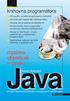 Vývojové nástroje jazyka Java Tato kapitola informuje čtenáře, jaké nástroje je zapotřebí nainstalovat pro spouštění a vývoj programů v jazyce Java, hlavním cílem kapitoly je seznámit čtenáře s aplikacemi,
Vývojové nástroje jazyka Java Tato kapitola informuje čtenáře, jaké nástroje je zapotřebí nainstalovat pro spouštění a vývoj programů v jazyce Java, hlavním cílem kapitoly je seznámit čtenáře s aplikacemi,
Maturitní otázky z předmětu PROGRAMOVÁNÍ
 Wichterlovo gymnázium, Ostrava-Poruba, příspěvková organizace Maturitní otázky z předmětu PROGRAMOVÁNÍ 1. Algoritmus a jeho vlastnosti algoritmus a jeho vlastnosti, formy zápisu algoritmu ověřování správnosti
Wichterlovo gymnázium, Ostrava-Poruba, příspěvková organizace Maturitní otázky z předmětu PROGRAMOVÁNÍ 1. Algoritmus a jeho vlastnosti algoritmus a jeho vlastnosti, formy zápisu algoritmu ověřování správnosti
Pro označení disku se používají písmena velké abecedy, za nimiž následuje dvojtečka.
 1 Disky, adresáře (složky) a soubory Disky Pro označení disku se používají písmena velké abecedy, za nimiž následuje dvojtečka. A:, B: C:, D:, E:, F: až Z: - označení disketových mechanik - ostatní disky
1 Disky, adresáře (složky) a soubory Disky Pro označení disku se používají písmena velké abecedy, za nimiž následuje dvojtečka. A:, B: C:, D:, E:, F: až Z: - označení disketových mechanik - ostatní disky
Obsah. Začínáme programovat v Ruby on Rails 9. Úvod 11. 1. Vítejte v Ruby 15. O autorovi 9 Poděkování 9
 Začínáme programovat v Ruby on Rails 9 O autorovi 9 Poděkování 9 Úvod 11 Komu je kniha určena 11 Jak je kniha uspořádána 11 Co ke knize potřebujete 12 Konvence 12 Zdrojový kód 13 Poznámka redakce českého
Začínáme programovat v Ruby on Rails 9 O autorovi 9 Poděkování 9 Úvod 11 Komu je kniha určena 11 Jak je kniha uspořádána 11 Co ke knize potřebujete 12 Konvence 12 Zdrojový kód 13 Poznámka redakce českého
Úvod do programovacích jazyků (Java)
 Úvod do programovacích jazyků (Java) Michal Krátký Katedra informatiky VŠB Technická univerzita Ostrava Úvod do programovacích jazyků (Java), 2007/2008 c 2006 2008 Michal Krátký Úvod do programovacích
Úvod do programovacích jazyků (Java) Michal Krátký Katedra informatiky VŠB Technická univerzita Ostrava Úvod do programovacích jazyků (Java), 2007/2008 c 2006 2008 Michal Krátký Úvod do programovacích
PowerPoint lekce II.
 PowerPoint lekce II. Formát pptx Základem, všech dokumentů je xml formát Bez nutnosti nastavení, transformace či konverze nativní součást ukládání Ve skutečnosti souhrn dílčích souborů Text, obrázky, styly
PowerPoint lekce II. Formát pptx Základem, všech dokumentů je xml formát Bez nutnosti nastavení, transformace či konverze nativní součást ukládání Ve skutečnosti souhrn dílčích souborů Text, obrázky, styly
Tento projekt je spolufinancován Evropským sociálním fondem a státním rozpočtem České republiky. PORTÁL KUDY KAM. Manuál pro administrátory. Verze 1.
 Tento projekt je spolufinancován Evropským sociálním fondem a státním rozpočtem České republiky. PORTÁL KUDY KAM Manuál pro administrátory Verze 1.0 2012 AutoCont CZ a.s. Veškerá práva vyhrazena. Tento
Tento projekt je spolufinancován Evropským sociálním fondem a státním rozpočtem České republiky. PORTÁL KUDY KAM Manuál pro administrátory Verze 1.0 2012 AutoCont CZ a.s. Veškerá práva vyhrazena. Tento
Gymnázium Vysoké Mýto nám. Vaňorného 163, 566 01 Vysoké Mýto
 Gymnázium Vysoké Mýto nám. Vaňorného 163, 566 01 Vysoké Mýto Registrační číslo projektu Šablona Autor Název materiálu / Druh CZ.1.07/1.5.00/34.0951 III/2 INOVACE A ZKVALITNĚNÍ VÝUKY PROSTŘEDNICTVÍM ICT
Gymnázium Vysoké Mýto nám. Vaňorného 163, 566 01 Vysoké Mýto Registrační číslo projektu Šablona Autor Název materiálu / Druh CZ.1.07/1.5.00/34.0951 III/2 INOVACE A ZKVALITNĚNÍ VÝUKY PROSTŘEDNICTVÍM ICT
Obsah SLEDOVÁNÍ PRÁCE... 4
 Co je nového Obsah SLEDOVÁNÍ PRÁCE...... 4 Konfigurace souboru... 5 Globální konfigurace... 6 Soubory... 6 Projekty... 6 Uživatelské rozhraní... 7 Synchronizace... 7 Typ serveru... 8 Test připojení...
Co je nového Obsah SLEDOVÁNÍ PRÁCE...... 4 Konfigurace souboru... 5 Globální konfigurace... 6 Soubory... 6 Projekty... 6 Uživatelské rozhraní... 7 Synchronizace... 7 Typ serveru... 8 Test připojení...
RELAČNÍ DATABÁZE ACCESS
 RELAČNÍ DATABÁZE ACCESS 1. Úvod... 2 2. Základní pojmy... 3 3. Vytvoření databáze... 5 4. Základní objekty databáze... 6 5. Návrhové zobrazení tabulky... 7 6. Vytváření tabulek... 7 6.1. Vytvoření tabulky
RELAČNÍ DATABÁZE ACCESS 1. Úvod... 2 2. Základní pojmy... 3 3. Vytvoření databáze... 5 4. Základní objekty databáze... 6 5. Návrhové zobrazení tabulky... 7 6. Vytváření tabulek... 7 6.1. Vytvoření tabulky
CineStar Černý Most Praha 31. 10. 2012
 CineStar Černý Most Praha 31. 10. 2012 Stejná aplikace na více zařízeních Michael Juřek Microsoft s.r.o. Potřebné ingredience 1. Portable libraries 2. Návrhový vzor MVVM 3. XAML 4. Abstrakce platformy
CineStar Černý Most Praha 31. 10. 2012 Stejná aplikace na více zařízeních Michael Juřek Microsoft s.r.o. Potřebné ingredience 1. Portable libraries 2. Návrhový vzor MVVM 3. XAML 4. Abstrakce platformy
VÝUKOVÝ MATERIÁL. Bratislavská 2166, 407 47 Varnsdorf, IČO: 18383874 www.vosassvdf.cz, tel. +420412372632 Číslo projektu
 VÝUKOVÝ MATERIÁL Identifikační údaje školy Vyšší odborná škola a Střední škola, Varnsdorf, příspěvková organizace Bratislavská 2166, 407 47 Varnsdorf, IČO: 18383874 www.vosassvdf.cz, tel. +420412372632
VÝUKOVÝ MATERIÁL Identifikační údaje školy Vyšší odborná škola a Střední škola, Varnsdorf, příspěvková organizace Bratislavská 2166, 407 47 Varnsdorf, IČO: 18383874 www.vosassvdf.cz, tel. +420412372632
Možnosti tisku v MarushkaDesignu
 0 Možnosti tisku v MarushkaDesignu OBSAH 1 CÍL PŘÍKLADU...2 2 PRÁCE S PŘÍKLADEM...2 3 UKÁZKA DIALOGOVÉHO OKNA...3 4 STRUČNÝ POPIS PŘÍKLADU V MARUSHKADESIGNU...5-1 - 1 Cíl příkladu V tomto příkladu si ukážeme
0 Možnosti tisku v MarushkaDesignu OBSAH 1 CÍL PŘÍKLADU...2 2 PRÁCE S PŘÍKLADEM...2 3 UKÁZKA DIALOGOVÉHO OKNA...3 4 STRUČNÝ POPIS PŘÍKLADU V MARUSHKADESIGNU...5-1 - 1 Cíl příkladu V tomto příkladu si ukážeme
Algoritmizace a programování
 Algoritmizace a programování Struktura programu Vytvoření nové aplikace Struktura programu Základní syntaktické elementy První aplikace Verze pro akademický rok 2012/2013 1 Nová aplikace NetBeans Ve vývojovém
Algoritmizace a programování Struktura programu Vytvoření nové aplikace Struktura programu Základní syntaktické elementy První aplikace Verze pro akademický rok 2012/2013 1 Nová aplikace NetBeans Ve vývojovém
FORTANNS. havlicekv@fzp.czu.cz 22. února 2010
 FORTANNS manuál Vojtěch Havlíček havlicekv@fzp.czu.cz 22. února 2010 1 Úvod Program FORTANNS je software určený k modelování časových řad. Kód programu má 1800 řádek a je napsán v programovacím jazyku
FORTANNS manuál Vojtěch Havlíček havlicekv@fzp.czu.cz 22. února 2010 1 Úvod Program FORTANNS je software určený k modelování časových řad. Kód programu má 1800 řádek a je napsán v programovacím jazyku
Nový způsob práce s průběžnou klasifikací lze nastavit pouze tehdy, je-li průběžná klasifikace v evidenčním pololetí a školním roce prázdná.
 Průběžná klasifikace Nová verze modulu Klasifikace žáků přináší novinky především v práci s průběžnou klasifikací. Pro zadání průběžné klasifikace ve třídě doposud existovaly 3 funkce Průběžná klasifikace,
Průběžná klasifikace Nová verze modulu Klasifikace žáků přináší novinky především v práci s průběžnou klasifikací. Pro zadání průběžné klasifikace ve třídě doposud existovaly 3 funkce Průběžná klasifikace,
1 Uživatelská dokumentace
 1 Uživatelská dokumentace Systém pro závodění aut řízených umělou inteligencí je zaměřen na závodění aut v prostředí internetu. Kromě toho umožňuje testovat jednotlivé řidiče bez nutnosti vytvářet závod
1 Uživatelská dokumentace Systém pro závodění aut řízených umělou inteligencí je zaměřen na závodění aut v prostředí internetu. Kromě toho umožňuje testovat jednotlivé řidiče bez nutnosti vytvářet závod
Nastavení provozního prostředí webového prohlížeče pro aplikaci
 Nastavení provozního prostředí webového prohlížeče pro aplikaci IS o ISVS - Informační systém o informačních systémech veřejné správy verze 2.03.00 pro uživatele vypracovala společnost ASD Software, s.r.o.
Nastavení provozního prostředí webového prohlížeče pro aplikaci IS o ISVS - Informační systém o informačních systémech veřejné správy verze 2.03.00 pro uživatele vypracovala společnost ASD Software, s.r.o.
7 Formátovaný výstup, třídy, objekty, pole, chyby v programech
 7 Formátovaný výstup, třídy, objekty, pole, chyby v programech Studijní cíl Tento studijní blok má za cíl pokračovat v základních prvcích jazyka Java. Konkrétně bude věnována pozornost formátovanému výstupu,
7 Formátovaný výstup, třídy, objekty, pole, chyby v programech Studijní cíl Tento studijní blok má za cíl pokračovat v základních prvcích jazyka Java. Konkrétně bude věnována pozornost formátovanému výstupu,
Aplikace pro srovna ní cen povinne ho ruc ení
 Aplikace pro srovna ní cen povinne ho ruc ení Ukázkový přiklad mikroaplikace systému Formcrates 2010 Naucrates s.r.o. Veškerá práva vyhrazena. Vyskočilova 741/3, 140 00 Praha 4 Czech Republic tel.: +420
Aplikace pro srovna ní cen povinne ho ruc ení Ukázkový přiklad mikroaplikace systému Formcrates 2010 Naucrates s.r.o. Veškerá práva vyhrazena. Vyskočilova 741/3, 140 00 Praha 4 Czech Republic tel.: +420
10 Balíčky, grafické znázornění tříd, základy zapozdření
 10 Balíčky, grafické znázornění tříd, základy zapozdření Studijní cíl Tento studijní blok má za cíl pokračovat v základních prvcích jazyka Java. Konkrétně bude věnována pozornost příkazům balíčkům, grafickému
10 Balíčky, grafické znázornění tříd, základy zapozdření Studijní cíl Tento studijní blok má za cíl pokračovat v základních prvcích jazyka Java. Konkrétně bude věnována pozornost příkazům balíčkům, grafickému
Generické programování
 Generické programování Od C# verze 2.0 = vytváření kódu s obecným datovým typem Příklad generická metoda, zamění dva parametry: static void Swap(ref T p1, ref T p2) T temp; temp = p1; p1 = p2; p2 =
Generické programování Od C# verze 2.0 = vytváření kódu s obecným datovým typem Příklad generická metoda, zamění dva parametry: static void Swap(ref T p1, ref T p2) T temp; temp = p1; p1 = p2; p2 =
Programování v Javě I. Únor 2009
 Seminář Java Programování v Javě I Radek Kočí Fakulta informačních technologií VUT Únor 2009 Radek Kočí Seminář Java Programování v Javě (1) 1/ 44 Téma přednášky Datové typy Deklarace třídy Modifikátory
Seminář Java Programování v Javě I Radek Kočí Fakulta informačních technologií VUT Únor 2009 Radek Kočí Seminář Java Programování v Javě (1) 1/ 44 Téma přednášky Datové typy Deklarace třídy Modifikátory
KMI / TMA Tvorba mobilních aplikací
 KMI / TMA Tvorba mobilních aplikací 2. seminář 5.10.2018 ZS 2017/2018 STŘEDA 13:15-15:45 OBSAH SEMINáře konfigurační soubory projektu, aktivity, základní události, životní cyklus aplikace, intenty a práce
KMI / TMA Tvorba mobilních aplikací 2. seminář 5.10.2018 ZS 2017/2018 STŘEDA 13:15-15:45 OBSAH SEMINáře konfigurační soubory projektu, aktivity, základní události, životní cyklus aplikace, intenty a práce
Technologie Java. Jaroslav Žáček jaroslav.zacek@osu.cz http://www1.osu.cz/~zacek/
 Technologie Java Jaroslav Žáček jaroslav.zacek@osu.cz http://www1.osu.cz/~zacek/ Trocha historie Java vznikla v roce 1995 jak minimalistický programovací jazyk (211 tříd). Syntaxe vycházela z C/C++. V
Technologie Java Jaroslav Žáček jaroslav.zacek@osu.cz http://www1.osu.cz/~zacek/ Trocha historie Java vznikla v roce 1995 jak minimalistický programovací jazyk (211 tříd). Syntaxe vycházela z C/C++. V
Programování v Javě I. Leden 2008
 Seminář Java Programování v Javě I Radek Kočí Fakulta informačních technologií VUT Leden 2008 Radek Kočí Seminář Java Programování v Javě (1) 1/ 45 Téma přednášky Datové typy Deklarace třídy Modifikátory
Seminář Java Programování v Javě I Radek Kočí Fakulta informačních technologií VUT Leden 2008 Radek Kočí Seminář Java Programování v Javě (1) 1/ 45 Téma přednášky Datové typy Deklarace třídy Modifikátory
GTL GENERATOR NÁSTROJ PRO GENEROVÁNÍ OBJEKTŮ OBJEKTY PRO INFORMATICA POWERCENTER. váš partner na cestě od dat k informacím
 GTL GENERATOR NÁSTROJ PRO GENEROVÁNÍ OBJEKTŮ OBJEKTY PRO INFORMATICA POWERCENTER váš partner na cestě od dat k informacím globtech spol. s r.o. karlovo náměstí 17 c, praha 2 tel.: +420 221 986 390 info@globtech.cz
GTL GENERATOR NÁSTROJ PRO GENEROVÁNÍ OBJEKTŮ OBJEKTY PRO INFORMATICA POWERCENTER váš partner na cestě od dat k informacím globtech spol. s r.o. karlovo náměstí 17 c, praha 2 tel.: +420 221 986 390 info@globtech.cz
Microsoft Access tvorba databáze jednoduše
 Microsoft Access tvorba databáze jednoduše Časový rozsah: 2 dny (9:00-16:00) Cena: 3300 Kč + DPH Úvod do relačních databází. Funkce databázových objektů Microsoft Access. Návrh tabulek, definice základních
Microsoft Access tvorba databáze jednoduše Časový rozsah: 2 dny (9:00-16:00) Cena: 3300 Kč + DPH Úvod do relačních databází. Funkce databázových objektů Microsoft Access. Návrh tabulek, definice základních
CMS. Centrální monitorovací systém. Manuál
 Centrální Monitorovací Systém manuál CMS Centrální monitorovací systém Manuál VARIANT plus, spol. s.r.o., U Obůrky 5, 674 01 TŘEBÍČ, tel.: 565 659 600 technická linka 565 659 630 (pracovní doba 8.00 16:30)
Centrální Monitorovací Systém manuál CMS Centrální monitorovací systém Manuál VARIANT plus, spol. s.r.o., U Obůrky 5, 674 01 TŘEBÍČ, tel.: 565 659 600 technická linka 565 659 630 (pracovní doba 8.00 16:30)
GUI. Systémová integrace pro desktopové aplikace
 GUI Systémová integrace pro desktopové aplikace Java, zimní semestr 2016 11.1.2017 1 java.awt.desktop systémová integrace desktopových aplikací static boolean isdesktopsupported() test zda je integrace
GUI Systémová integrace pro desktopové aplikace Java, zimní semestr 2016 11.1.2017 1 java.awt.desktop systémová integrace desktopových aplikací static boolean isdesktopsupported() test zda je integrace
Vzdálená správa v cloudu až pro 250 počítačů
 Vzdálená správa v cloudu až pro 250 počítačů S pomocí ESET Cloud Administratoru můžete řídit zabezpečení vaší podnikové sítě bez nutnosti nákupu, instalace nebo údržby dalšího hardwaru. Řešení je poskytováno
Vzdálená správa v cloudu až pro 250 počítačů S pomocí ESET Cloud Administratoru můžete řídit zabezpečení vaší podnikové sítě bez nutnosti nákupu, instalace nebo údržby dalšího hardwaru. Řešení je poskytováno
Uživatelská příručka Autor: Martin Fiala
 1 Uživatelská příručka Autor: Martin Fiala Vzhledem k tomu, že navržený program nefunguje samostatně a jedná se pouze o část implementovanou do pluginu BJ2NB vyvíjeného na Vysoké škole ekonomické, je nutné
1 Uživatelská příručka Autor: Martin Fiala Vzhledem k tomu, že navržený program nefunguje samostatně a jedná se pouze o část implementovanou do pluginu BJ2NB vyvíjeného na Vysoké škole ekonomické, je nutné
Ovládání Open Office.org Calc Ukládání dokumentu : Levým tlačítkem myši kliknete v menu na Soubor a pak na Uložit jako.
 Ukládání dokumentu : Levým tlačítkem myši kliknete v menu na Soubor a pak na Uložit jako. Otevře se tabulka, v které si najdete místo adresář, pomocí malé šedočerné šipky (jako na obrázku), do kterého
Ukládání dokumentu : Levým tlačítkem myši kliknete v menu na Soubor a pak na Uložit jako. Otevře se tabulka, v které si najdete místo adresář, pomocí malé šedočerné šipky (jako na obrázku), do kterého
Profilová část maturitní zkoušky 2013/2014
 Střední průmyslová škola, Přerov, Havlíčkova 2 751 52 Přerov Profilová část maturitní zkoušky 2013/2014 TEMATICKÉ OKRUHY A HODNOTÍCÍ KRITÉRIA Studijní obor: 78-42-M/01 Technické lyceum Předmět: TECHNIKA
Střední průmyslová škola, Přerov, Havlíčkova 2 751 52 Přerov Profilová část maturitní zkoušky 2013/2014 TEMATICKÉ OKRUHY A HODNOTÍCÍ KRITÉRIA Studijní obor: 78-42-M/01 Technické lyceum Předmět: TECHNIKA
Mapa Česka: www.mapa-ceska.cz
 Mapa Česka: www.mapa-ceska.cz Mapový portál Mapa Česka, který je dostupný na internetové adrese www.mapa-ceska.cz, byl vytvořen v roce 2014 v rámci bakalářské práce na Přírodovědecké fakultě Univerzity
Mapa Česka: www.mapa-ceska.cz Mapový portál Mapa Česka, který je dostupný na internetové adrese www.mapa-ceska.cz, byl vytvořen v roce 2014 v rámci bakalářské práce na Přírodovědecké fakultě Univerzity
IS pro podporu BOZP na FIT ČVUT
 IS pro podporu BOZP na FIT ČVUT Závěrečná zpráva pro 2. iteraci 21. dubna 2011 Zadavatel: Ing. Jiří Chludil Řešitelský tým: Jiří Kopecký Jan Kratochvíl Milan Matějček Štefan Pinďák Kristýna Streitová Úvod
IS pro podporu BOZP na FIT ČVUT Závěrečná zpráva pro 2. iteraci 21. dubna 2011 Zadavatel: Ing. Jiří Chludil Řešitelský tým: Jiří Kopecký Jan Kratochvíl Milan Matějček Štefan Pinďák Kristýna Streitová Úvod
Postup přechodu na podporované prostředí. Přechod aplikace BankKlient na nový operační systém formou reinstalace ze zálohy
 Postup přechodu na podporované prostředí Přechod aplikace BankKlient na nový operační systém formou reinstalace ze zálohy Obsah Zálohování BankKlienta... 3 Přihlášení do BankKlienta... 3 Kontrola verze
Postup přechodu na podporované prostředí Přechod aplikace BankKlient na nový operační systém formou reinstalace ze zálohy Obsah Zálohování BankKlienta... 3 Přihlášení do BankKlienta... 3 Kontrola verze
Téma 1: Práce s Desktop. Téma 1: Práce s Desktop
 Téma 1: Práce s Desktop 1 Teoretické znalosti V této kapitole zjistíte, co skrývají pojmy jako Desktop, GNOME, KDE, Metacity Window Manager, Nautilus a Konqueror. Desktop neboli pracovní plocha patří mezi
Téma 1: Práce s Desktop 1 Teoretické znalosti V této kapitole zjistíte, co skrývají pojmy jako Desktop, GNOME, KDE, Metacity Window Manager, Nautilus a Konqueror. Desktop neboli pracovní plocha patří mezi
KMI / TMA Tvorba mobilních aplikací. 2. seminář ZS 2016/2017 Středa 13:15-15:45
 KMI / TMA Tvorba mobilních aplikací 2. seminář 5.10.2016 ZS 2016/2017 Středa 13:15-15:45 OBSAH SEMINáře konfigurační soubory projektu, aktivity, základní události, životní cyklus aplikace, intenty a práce
KMI / TMA Tvorba mobilních aplikací 2. seminář 5.10.2016 ZS 2016/2017 Středa 13:15-15:45 OBSAH SEMINáře konfigurační soubory projektu, aktivity, základní události, životní cyklus aplikace, intenty a práce
Pravidla a plánování
 Administrátorský manuál TTC TELEKOMUNIKACE, s.r.o. Třebohostická 987/5 100 00 Praha 10 tel.: 234 052 111 fax.: 234 052 999 e-mail: ttc@ttc.cz http://www.ttc-telekomunikace.cz Datum vydání: 7. května 2013
Administrátorský manuál TTC TELEKOMUNIKACE, s.r.o. Třebohostická 987/5 100 00 Praha 10 tel.: 234 052 111 fax.: 234 052 999 e-mail: ttc@ttc.cz http://www.ttc-telekomunikace.cz Datum vydání: 7. května 2013
Instalace souborů VHOPE a souborů knihovny VHOPE
 Instalace souborů VHOPE a souborů knihovny VHOPE Krok 1, instalace VHOPE Než budete moci používat prezentační materiály na tomto disku USB, je nutné na počítač nainstalovat aplikaci VHOPE. Uživatelům,
Instalace souborů VHOPE a souborů knihovny VHOPE Krok 1, instalace VHOPE Než budete moci používat prezentační materiály na tomto disku USB, je nutné na počítač nainstalovat aplikaci VHOPE. Uživatelům,
